Фильтры для photoshop: Бесплатные фотофильтры онлайн | Adobe Photoshop Express
Совет по фотоэффектам — восстановление отсутствующих фильтров в Photoshop CS6
Adobe внесла некоторые значительные изменения в интерфейс Photoshop с CS6. Новый более темный цвет может быть самым очевидным изменением, но он не единственный. В частности, другое большое изменение может вызвать некоторую путаницу при создании фотоэффектов, особенно если вы используете Smart Filters.
Если вы использовали более ранние версии Photoshop и обновили до CS6, вы, возможно, заметили, что меню «Фильтр» в строке меню в верхней части экрана было отфильтровано. Некоторые из групп фильтров из Photoshop CS5 и более ранних версий — Artistic, Brush Strokes, Sketch и Texture — полностью отсутствуют в меню «Фильтры» в CS6, в то время как в других группах фильтры были удалены. Хорошей новостью является то, что отсутствующие фильтры и группы на самом деле не исчезли. Adobe просто удалила их из меню «Фильтр», чтобы упростить интерфейс, а в Photoshop CS6 они теперь находятся исключительно в главной галерее фильтров.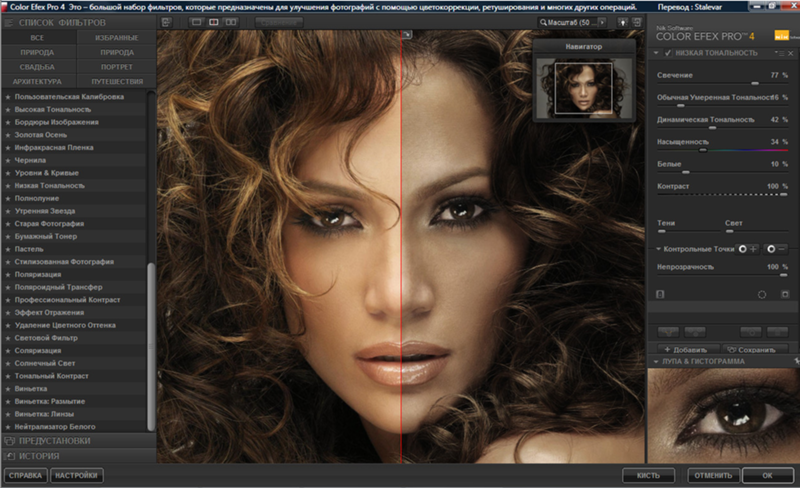
Это может быть хорошо для некоторых людей, но что, если вы не один из этих «некоторых людей»? Что если вы предпочитаете иметь доступ ко всем фильтрам Photoshop непосредственно из меню «Фильтры», как это было раньше? Как мы увидим, это не просто личные предпочтения. Принудительный выбор фильтров из галереи фильтров может на самом деле сделать смарт-фильтры немного менее полезными, чем они были раньше. Давайте посмотрим на проблему, а затем узнаем, как ее легко исправить.
Как восстановить отсутствующие фильтры в фотошопе
Проблема
Во-первых, проблема. Вот изображение, которое я сейчас открываю в Photoshop CS6 (фото классического автомобиля от Shutterstock):
Оригинальное фото.
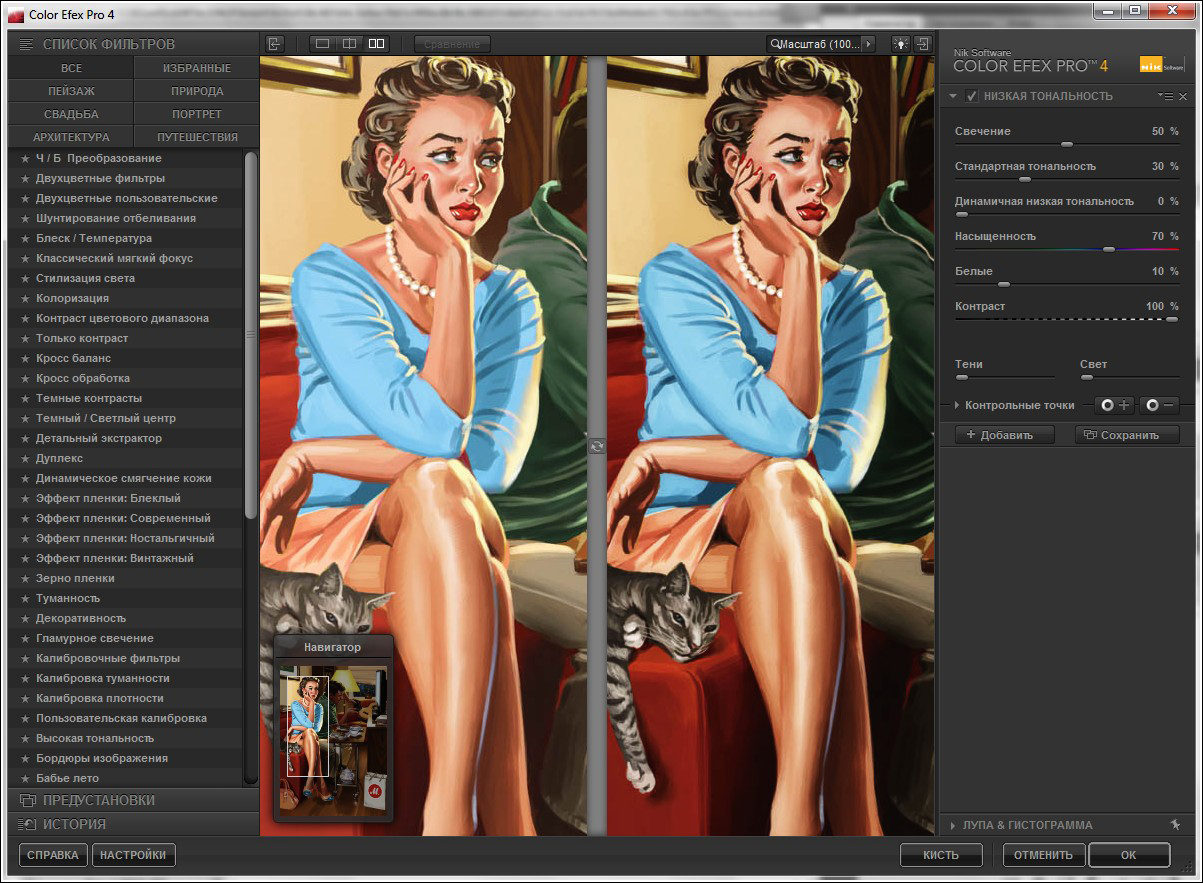 Чтобы применить фильтр «Вырез» или любой другой фильтр в качестве смарт-фильтра, сначала нужно преобразовать слой, на котором находится мое изображение, в смарт-объект . Если мы посмотрим на мою панель «Слои», то увидим мою фотографию, сидящую на фоновом слое. Чтобы преобразовать слой в смарт-объект, я нажму на маленький
Чтобы применить фильтр «Вырез» или любой другой фильтр в качестве смарт-фильтра, сначала нужно преобразовать слой, на котором находится мое изображение, в смарт-объект . Если мы посмотрим на мою панель «Слои», то увидим мою фотографию, сидящую на фоновом слое. Чтобы преобразовать слой в смарт-объект, я нажму на маленький Нажмите на значок меню на панели «Слои».
Затем я выберу Преобразовать в смарт-объект из появившегося меню:
Выбрав Преобразовать в смарт-объект из меню.
Фотография по-прежнему выглядит так же в окне документа, но маленький значок смарт-объекта в правом нижнем углу миниатюры предварительного просмотра на панели «Слои» говорит нам, что слой теперь является смарт-объектом (Photoshop также переименовал слой из « Фона в слой»). 0):
Мы знаем, что это смарт-объект по маленькому значку на миниатюре предварительного просмотра.
Теперь, когда я преобразовал слой в смарт-объект, я могу применить к нему фильтр Cutout как смарт-фильтр. В Photoshop CS5 и более ранних версиях фильтр «Вырез» был найден в группе « Художественные » в меню «Фильтр», но когда я открываю меню «Фильтр» в строке меню в Photoshop CS6, мы видим, что что-то изменилось. Больше нет группы Artistic, что означает, что я больше не могу получить доступ к фильтру Cutout отсюда:
Некоторые из групп фильтров из предыдущих версий Photoshop отсутствуют в меню «Фильтры» в CS6.
В CS6, чтобы получить доступ к группе Artistic, а также к отсутствующим группам Brush Strokes, Sketch и Texture, нам нужно открыть галерею фильтров, зайдя в меню Filter и выбрав Filter Gallery :
Идем в Фильтр> Галерея фильтров.
В среднем столбце галереи фильтров находятся все наши группы фильтров. Мы можем вращать каждую группу открытой или закрытой, чтобы показать или скрыть фильтры внутри нее, просто нажав на название группы.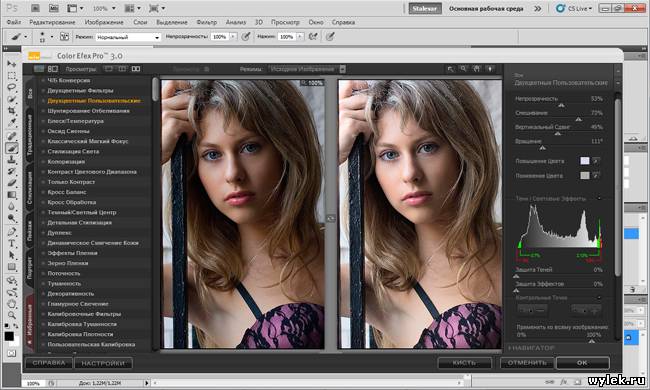 Художественная группа находится на самом верху, поэтому я нажму на ее название, чтобы развернуть группу. Затем я нажму на миниатюру фильтра Cutout, чтобы выбрать его. Элементы управления и параметры для выбранного фильтра (в данном случае вырез) отображаются в столбце справа. Поскольку это не слишком длинное руководство по использованию галереи фильтров или по какому-либо конкретному фильтру, я быстро установлю для
Художественная группа находится на самом верху, поэтому я нажму на ее название, чтобы развернуть группу. Затем я нажму на миниатюру фильтра Cutout, чтобы выбрать его. Элементы управления и параметры для выбранного фильтра (в данном случае вырез) отображаются в столбце справа. Поскольку это не слишком длинное руководство по использованию галереи фильтров или по какому-либо конкретному фильтру, я быстро установлю для
Выбор фильтра «Вырез» из группы «Художественные» и настройка его параметров.
Я нажму OK, чтобы закрыть из галереи фильтров, и вот мое изображение с примененным фильтром Вырез:
Фотография после применения Вырезного фильтра.
И вот тут возникает проблема. Обычно, когда мы применяем фильтры в качестве смарт-фильтров, название каждого используемого фильтра отображается под смарт-объектом на панели «Слои». Если позже нам понадобится вернуться и заново отредактировать настройки фильтра, мы просто дважды щелкнем по имени конкретного фильтра. Это все еще имеет место в Photoshop CS6, с одной маленькой заминкой. Любые фильтры, к которым мы имели доступ из галереи фильтров (потому что они больше не доступны для нас в меню «Фильтры»), не отображаются по их фактическому названию. Вместо этого они перечислены под общим названием «Галерея фильтров», которое не говорит нам, какой фильтр действительно использовался:
Если позже нам понадобится вернуться и заново отредактировать настройки фильтра, мы просто дважды щелкнем по имени конкретного фильтра. Это все еще имеет место в Photoshop CS6, с одной маленькой заминкой. Любые фильтры, к которым мы имели доступ из галереи фильтров (потому что они больше не доступны для нас в меню «Фильтры»), не отображаются по их фактическому названию. Вместо этого они перечислены под общим названием «Галерея фильтров», которое не говорит нам, какой фильтр действительно использовался:
Фильтр «Вырез» отображается только как «Галерея фильтров». Не очень полезно.
Это может быть хорошо в таком случае, когда я применил только один фильтр. Я легко могу вспомнить, что это был фильтр Cutout. Но что произойдет, если мы добавим дополнительные смарт-фильтры, и все они должны были быть доступны из галереи фильтров? Я быстро применю к изображению еще два интеллектуальных фильтра ( Spatter из группы « Кисти » и « Диффузное свечение» из группы « Искажение
 Поскольку я был вынужден получить к ним доступ из галереи фильтров, эти новые фильтры также перечислены только как «Галерея фильтров» на панели «Слои», поэтому не так просто определить, что из них:
Поскольку я был вынужден получить к ним доступ из галереи фильтров, эти новые фильтры также перечислены только как «Галерея фильтров» на панели «Слои», поэтому не так просто определить, что из них:Три разных фильтра, каждый из которых указан только как «Галерея фильтров».
Восстановление отсутствующих фильтров в меню фильтров
Это огромная проблема? Нет, но это может потенциально замедлить ваш рабочий процесс. К счастью, Adobe поняла это и включила опцию, чтобы вернуть меню «Фильтр» обратно к тому, что было в каждой версии Photoshop до CS6, и эта опция находится в настройках. На ПК с Windows перейдите в меню «
Выбор настроек плагинов.
Откроется диалоговое окно «Параметры Photoshop», в котором установлены параметры «Подключаемые модули». Опция, которую мы хотим, это Показать все группы и имена галереи фильтров . По умолчанию эта опция не включена. Если вы хотите вернуть меню «Фильтр» обратно в прежнее состояние в более ранних версиях Photoshop и получить доступ ко всем фильтрам непосредственно из меню «Фильтр», просто установите этот флажок, затем нажмите «ОК», чтобы закрыть диалоговое окно. (обратите внимание, что вам нужно будет перезапустить Photoshop, чтобы изменения вступили в силу):
Опция, которую мы хотим, это Показать все группы и имена галереи фильтров . По умолчанию эта опция не включена. Если вы хотите вернуть меню «Фильтр» обратно в прежнее состояние в более ранних версиях Photoshop и получить доступ ко всем фильтрам непосредственно из меню «Фильтр», просто установите этот флажок, затем нажмите «ОК», чтобы закрыть диалоговое окно. (обратите внимание, что вам нужно будет перезапустить Photoshop, чтобы изменения вступили в силу):
Выберите «Показать все группы и имена галерей фильтров».
Из-за того, что ты здесь не находишься, когда я пишу это, я перезапустил Photoshop и снова открыл ту же фотографию. Я также снова преобразовал его в смарт-объект, щелкнув значок меню на панели «Слои» и выбрав « Преобразовать в смарт-объект» :
Мы вернулись к тому, что на панели «Слои» был установлен сам смарт-объект (без применения фильтров).
Если в настройках выбран параметр « Показать все группы и имена галерей фильтров», я снова поднимусь в меню «Фильтры» в верхней части экрана, и на этот раз все группы фильтров будут такими же, какими они были в Photoshop CS5 и более ранние версии:
Все группы снова доступны из меню «Фильтр».
Чтобы получить доступ к фильтру «Вырез», я выберу группу « Художественные », затем выберу « Вырез» :
Собираюсь Filter> Artistic> Cutout.
Теперь это по-прежнему открывает галерею фильтров, в которой мы по-прежнему устанавливаем параметры для таких фильтров, как Cutout, но здесь важно то, что я смог выбрать фильтр Cutout непосредственно из меню Filter. Я не выбрал его в самой галерее фильтров. Я буду использовать те же настройки, что и раньше, для фильтра Cutout, затем я нажму OK, чтобы закрыть из галереи фильтров:
Мы по-прежнему используем галерею фильтров, чтобы установить параметры для многих фильтров.
Как и в прошлый раз, вырез применяется к моему смарт-объекту как смарт-фильтр, но теперь мы видим важное отличие на панели «Слои». Поскольку на этот раз я смог выбрать фильтр «Вырез» непосредственно из меню «Фильтр», а не из галереи фильтров, Photoshop отображает фильтр под его фактическим именем:
На этот раз фильтр «Вырез» указан как «Вырез», а не «Галерея фильтров».
Я быстро применю фильтр Spatter, выбрав Filter > Brush Strokes > Spatter, затем фильтр Diffuse Glow, выбрав Filter > Distort > Diffuse Glow . Вот как выглядит мое изображение со всеми тремя примененными смарт-фильтрами (опять же, я пропускаю детали с фильтрами, потому что это не учебник по созданию какого-либо конкретного эффекта):
Эффект после применения трех смарт-фильтров.
И снова, поскольку на этот раз я смог выбрать эти фильтры непосредственно из меню «Фильтры», а не из галереи фильтров, Photoshop перечисляет их по фактическим именам фильтров в смарт-объекте. Если я хочу изменить настройку любого из фильтров, дважды щелкнув его имя, или изменить порядок применения фильтров к изображению, щелкнув и перетащив один над или под другим, мне больше не нужно угадывать, какой фильтр который:
Каждый Smart Filter теперь указан по его фактическому имени, а не как «Галерея фильтров».
Однако следует иметь в виду, что даже если в настройках Photoshop установлен флажок « Показать все группы и имена галерей фильтров », если вы выберете фильтр из галереи фильтров, а не из меню «Фильтр» в строке меню, он все равно будет отображаются как «Галерея фильтров» на панели «Слои», когда вы применяете его в качестве интеллектуального фильтра. Если вы хотите, чтобы отображалось фактическое имя фильтра, вы должны выбрать его непосредственно из меню «Фильтр».
Галерея фильтров, фильтры Искажение, плагины для фотошопа
Фильтров, которые применяются для создания различных эффектов на изображении, в программе Adobe Photoshop CS5 довольно много. Они объединены в группы: имитация, искажение, стилизация, текстура, штрихи и эскиз. Доступ ко всем этим фильтрам можно получить через меню Фильтр — Галерея фильтров. Если Вы откроете в программе фотошоп какое-либо изображение, и зайдете в пункт меню Фильтр — Галерея фильтров, то увидите папки с теми же названиями, что и перечисленные выше группы фильтров.
Раскрывая эти папки, Вы увидите ряды фильтров, и можете посмотреть на действия этих фильтров, выбирая любой из них. Правее находятся настройки. Если фильтр Вам подходит, нажимаете ОК. Ниже кнопок ОК и Отмена находится раскрывающийся список, в котором Вы также можете выбрать любой из фильтров, находящихся в галерее.
Также в галерее можно посмотреть действие нескольких фильров сразу. Для этого в нижнем правом углу Вы нажимаете на иконку Новый слой эффектов. А затем Вы выделяете нужный эффект, в списке активных эффектов, чтобы его корректировать.
Нажимая на пиктограмму с изображением глаза, Вы отключаете показ эффекта. Повторное нажатие опять включает показ.
Фильтры группы Искажение
Группа фильтров Искажение также применяется для имитации различных эффектов.
Фильтр Рассеянное свечение
Часто применяется для обработки фотопортретов. Откройте в программе Adobe Photoshop CS5 какой-либо фотопортрет, сделайте дубликат слоя с помощью перетаскивания слоя на палитре Слои на иконку создания нового слоя.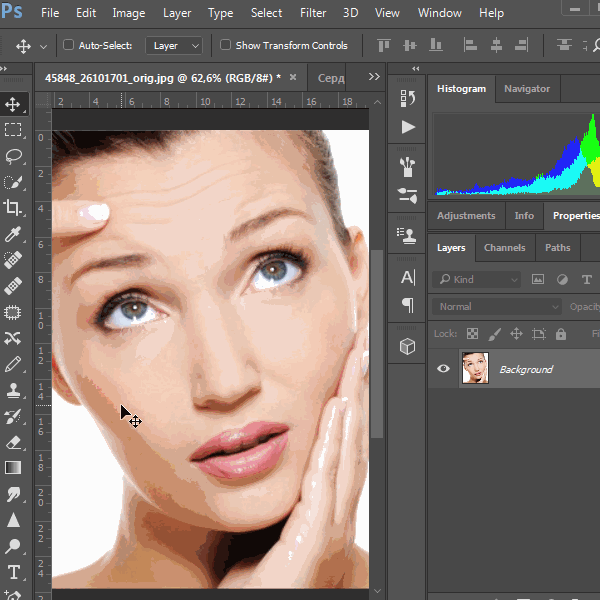 И на дубликате применяете этот фильтр, либо из Галереи фильтров, либо через меню Фильтр — Искажение — Рассеянное свечение. В настройках фильтра убираете зернистость, уменьшаете степень свечения, и регулируете просвечивание оригинала.
И на дубликате применяете этот фильтр, либо из Галереи фильтров, либо через меню Фильтр — Искажение — Рассеянное свечение. В настройках фильтра убираете зернистость, уменьшаете степень свечения, и регулируете просвечивание оригинала.
Добившись нужного эффекта, нажимаете ОК, и далее регулируете непрозрачность слоя, добиваясь эффекта свечения кожи на изображении.
Фильтры Дисторсия и Сферизация
Позволяют сделать вспучивание или сжатие изображения. Фильтр Дисторсия делает это бочкообразно, или подушкообразно. Фильтр Сферизация делает это более равномерно, в виде сферы.Фильтры Волна, Зигзаг, Океанские волны
Делают искажение в виде волн, каждый фильтр по-своему.
Фильтр Скручивание
Закручивает изображение вокруг центра
Фильтры сторонних производителей (плагины)
Фильтры других компаний, которые можно использовать в программе Adobe Photoshop CS5. Позволяют создавать различные эффекты, которых нет в программе изначально.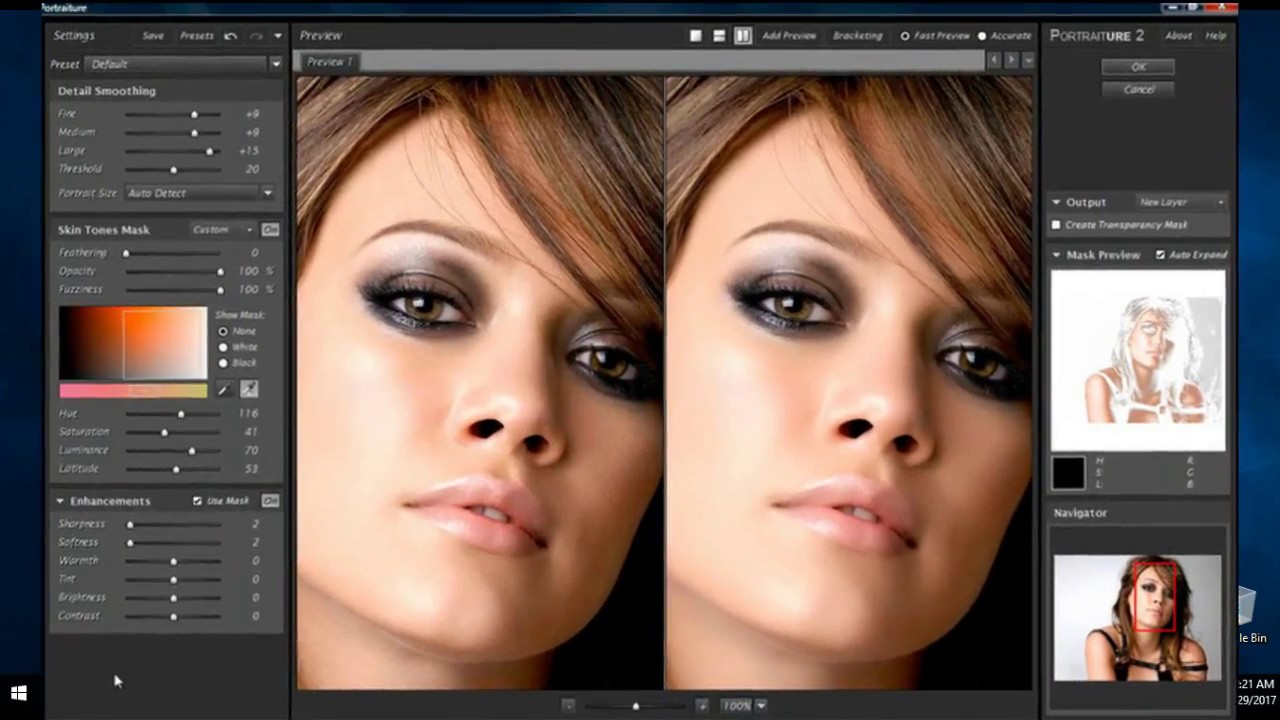 Нередко справляются с задачами лучше, чем встроенные фильтры.
Нередко справляются с задачами лучше, чем встроенные фильтры.
Некоторые плагины представляют из себя программы, которые сами устанавливают файлы в нужное место, после чего данный фильтр появляется в меню Фильтр. Некоторые плагины являются файлами с расширением .8BF, и их необходимо положить в папку с фильтрами, чтобы они начали работать.
Находится эта папка в папке работающей программы Adobe Photoshop CS5, и называется она Plug-ins. Эта папка во всех версиях программы фотошоп называется одинаково. Загружаете в нее файл плагина, открываете программу, и фильтр появляется в списке фильтров.
Видео о том, как применять фильтр Рассеянное свечение для обработки фотопортретов
Более подробные сведения Вы можете получить в разделах «Все курсы» и «Полезности», в которые можно перейти через верхнее меню сайта. В этих разделах статьи сгруппированы по тематикам в блоки, содержащие максимально развернутую (насколько это было возможно) информацию по различным темам.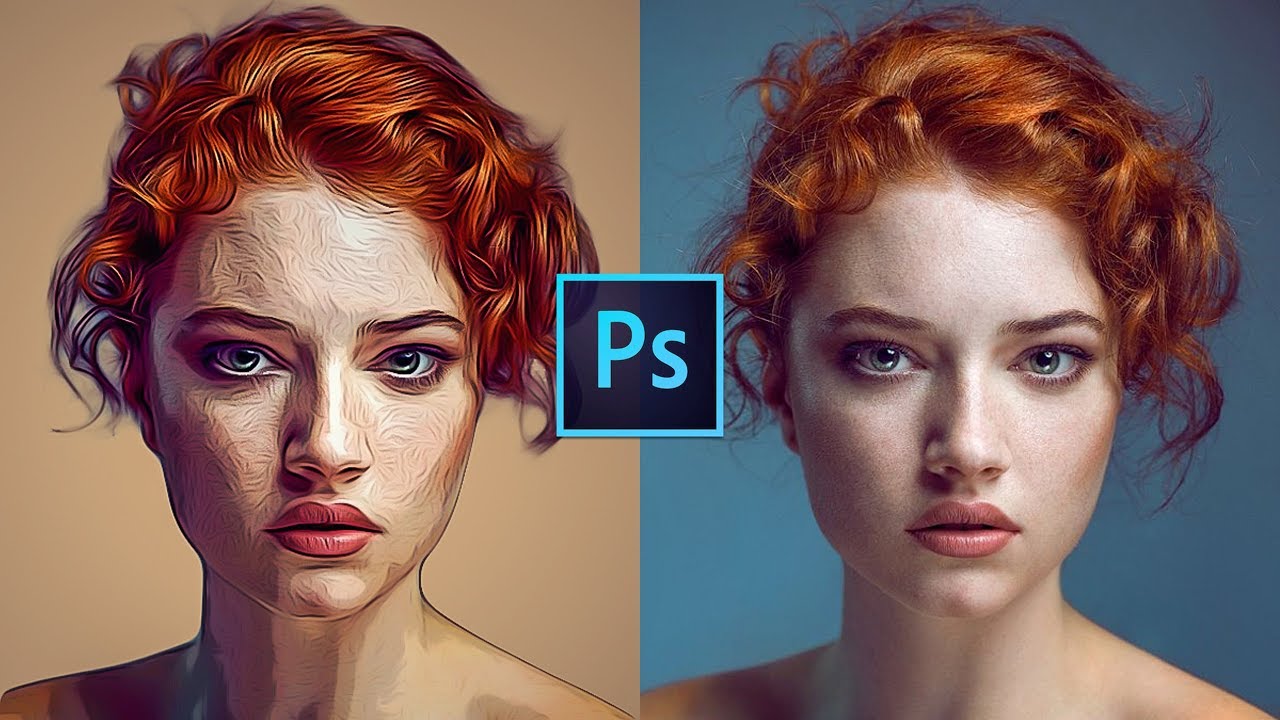
Также Вы можете подписаться на блог, и узнавать о всех новых статьях.
Это не займет много времени. Просто нажмите на ссылку ниже:
Подписаться на блог: Дорога к Бизнесу за Компьютером
Проголосуйте и поделитесь с друзьями анонсом статьи на Facebook:
Обработка фотографий в Photoshop
С этого номера мы приступаем к подробному знакомству с лучшим графическим пакетом по обработке фотографий — Photoshop’ом CS. Начнем с основополагающих моментов, знание которых гарантирует вам успех в обработке фотографий. К сожалению, многие фотографы пренебрегают этими возможностями, что приводит к значительной трате времени и сил на работу, которая могла бы быть выполнена гораздо проще и быстрее. Этот номер будет некоторым введением в увлекательный мир Photoshop’а и позволит вам не набить ненужных шишек на этом долгом пути.
Первая аксиома — работа с корректирующими слоями.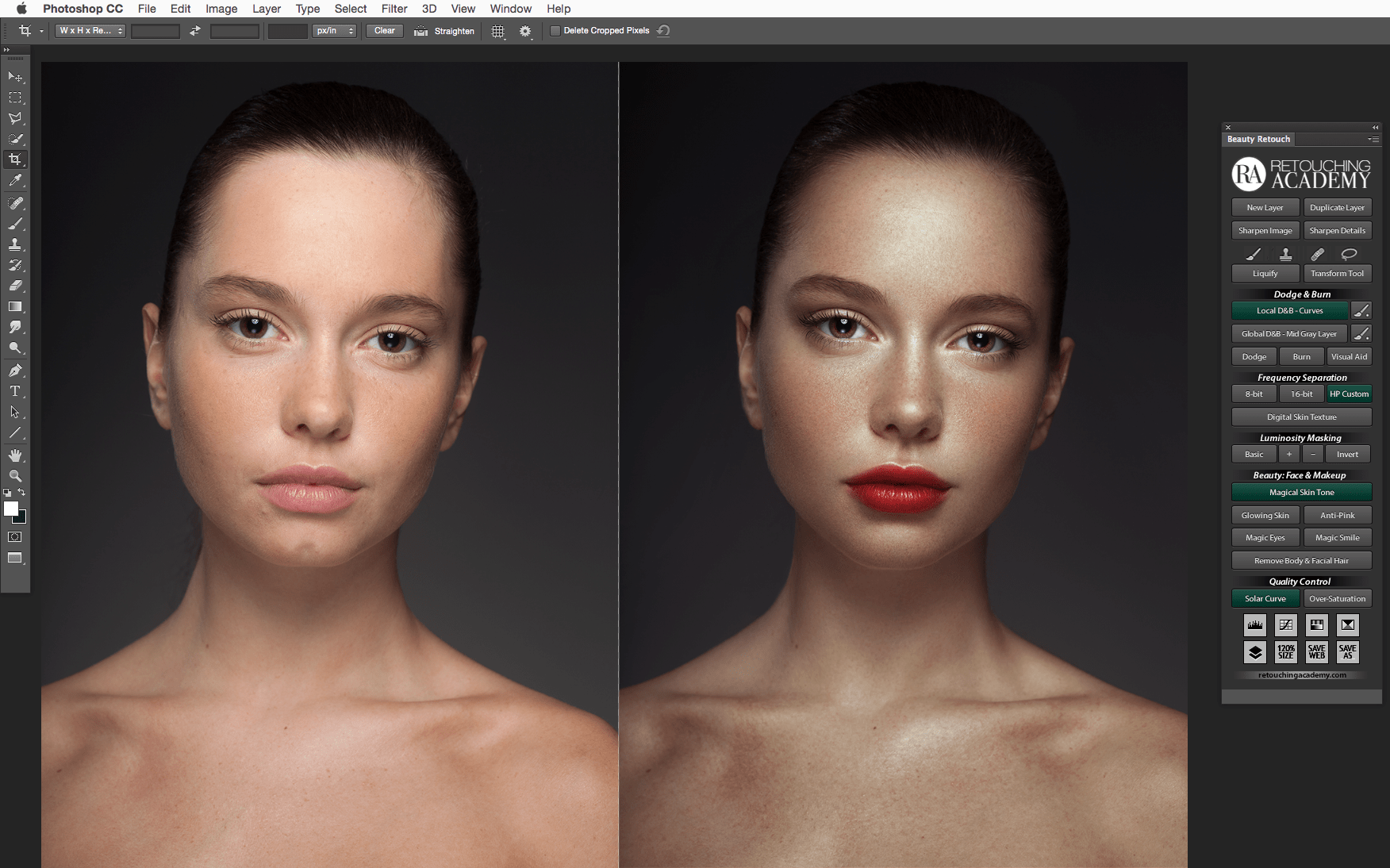
Что это такое, для чего они нужны и где находятся?
Дело в том, что обработку фотографий (яркость, контраст, насыщенность и прочие регулировки) можно проводить непосредственно на исходном материале, что очень многие фотолюбители и делают. Но, если не использовать при этом корректирующие слои, возникают следующие проблемы:
1. В процессе работы вы не можете вернуться к предыдущим корректировкам и внести какие-либо поправки в сделанные вами изменения (а это нужно практически всегда, особенно если это большая и сложная работа).
2. Даже если вам удастся вернуться к этому шагу (у вас очень много оперативной памяти компьютера, и палитра истории настроена на большое количество шагов), то вы тем самым отмените все последующие, сделанные вами с таким трудом изменения.
3. Вы не можете изменить в широком спектре силу воздействия сделанных вами настроек применения любых фильтров. Применение корректирующих слоев избавляет вас от всего вышесказанного и превращает работу в удовольствие.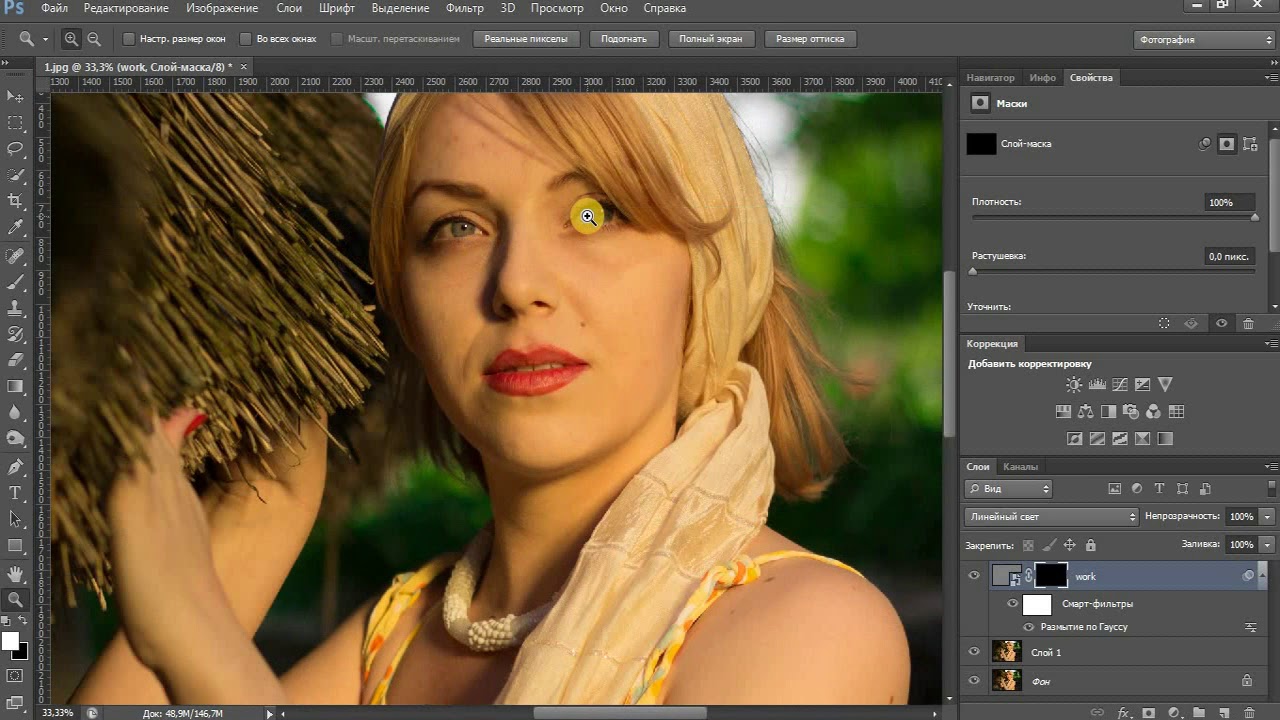 Поэтому примите для себя первейшее правило — исходная фотография должна остаться нетронутым до самого последнего момента!
Поэтому примите для себя первейшее правило — исходная фотография должна остаться нетронутым до самого последнего момента!
Вызвать меню корректирующих слоев можно двумя путями. Layer/New Adjustment Layer/нужный слой или, что проще, пиктограммой Create New fill or Adjustment Layer (см. фото 1). Теперь познакомимся ближе с основными представителями этого славного инструмента.
Уровни/Levels
Обработка фотографий начинается с этого слоя. Откроем для примера в Photoshop’е кадр с луговым чеканом, сидящим на стебле донника (см. фото 2).
Скажем прямо — кадр весьма невыразительный. Причин тому может быть много, но мы не будем на них останавливаться, поскольку не в силах их изменить. Будем работать со следствием. Совершенно очевидно, что у снимка очень узкий динамический диапазон, что хорошо видно из гистограммы инструмента Levels (уровни). Давайте расширим наш диапазон для того, чтобы придать нашему снимку большую сочность. Для этого можно просто нажать на кнопку Auto и… получить совершенно «неожиданный» результат (см. фото 3).
Давайте расширим наш диапазон для того, чтобы придать нашему снимку большую сочность. Для этого можно просто нажать на кнопку Auto и… получить совершенно «неожиданный» результат (см. фото 3).
Фотография приобрела жуткий фиолетовый оттенок. На самом деле ничего неожиданного не произошло, просто для начала нужно включить гистограмму в панели Histogram, поставив галочки напротив All Channels View и Show Channels in Color (см. фото 4).
Из гистограмм видно, что синий цвет существенно сдвинут относительно красного и зеленого, поэтому при расширении динамического диапазона программа будет пытаться их выровнять, что и приведет к таким последствиям. Это не означает, что нельзя вообще пользоваться автокоррекцией. На хорошо сбалансированных кадрах она часто дает отличный результат. Поэтому лучше всего в сложных случаях применять ручную корректировку.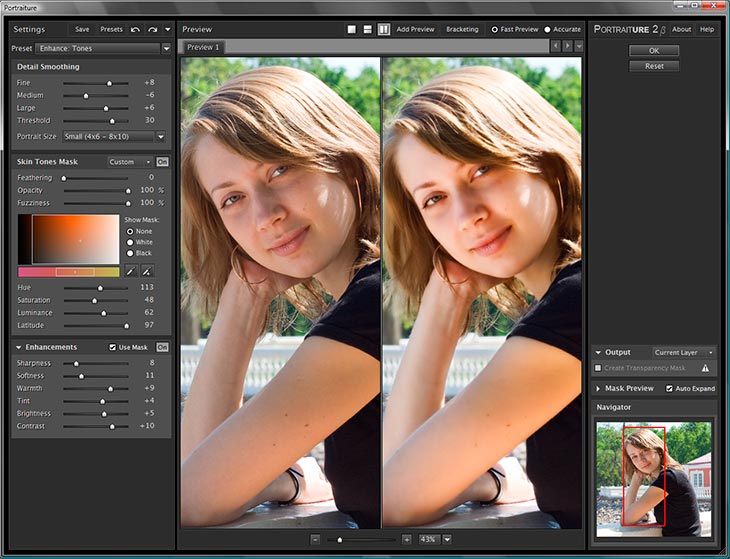 Для этого мы просто передвинем движки черного и белого уровней к началу основной гистограммы (см. фото 5).
Для этого мы просто передвинем движки черного и белого уровней к началу основной гистограммы (см. фото 5).
При этом мы потеряли незначительную часть информации в светлых тонах (правее движка уровня белого), но это не страшно, поскольку мы вернемся к ним несколько позже (теперь, с применением корректирующих слоев, это для нас не проблема). Наша картинка уже стала приобретать более красивый вид, но мы должны еще поработать…
Выборочная коррекция цвета/Selective Color
Для этого включим и отредактируем слой Selective Color. В этом слое мы можем выборочно корректировать составляющие основных цветов и цветовые составляющие нейтральных оттенков (черного, серого и белого). Для упрощения я выложу отдельно все сделанные регулировки в слое Selective Color (см. фото 6).
Остальные цвета оставил без изменения. Получилась следующая картина (см. фото 7).
фото 7).
Конечно, сила воздействия на тот или иной цвет зависит от вас и ваших задач. Если может показаться, что насыщенность картины слишком высока, то можно применить корректирующий слой Hue/Saturation (цветовой сдвиг/насыщенность).
Устраняем пересвет
Теперь давайте вернемся к восстановлению потерянной информации в светах. На увеличенном фрагменте хорошо видно, что на области горла получился пересвет, давайте его восстановим в виде, близком к первоначальному. Для этого выберем слой с уровнями, включим рисующий элемент Brush (кисть) клавишей B, размер кисти регулируется клавишами [ и ], а жесткость (размытие границ) клавишами Shif + [ ]. Прозрачность кисти установим 30 процентов, просто нажав клавишу 3 на клавиатуре, а рисующий цвет — черный (см. фото 8).
Легкими движениями кисти (очень удобно в таких случаях работать пером графического планшета Wacom) восстановим этот фрагмент до нужного нам состояния.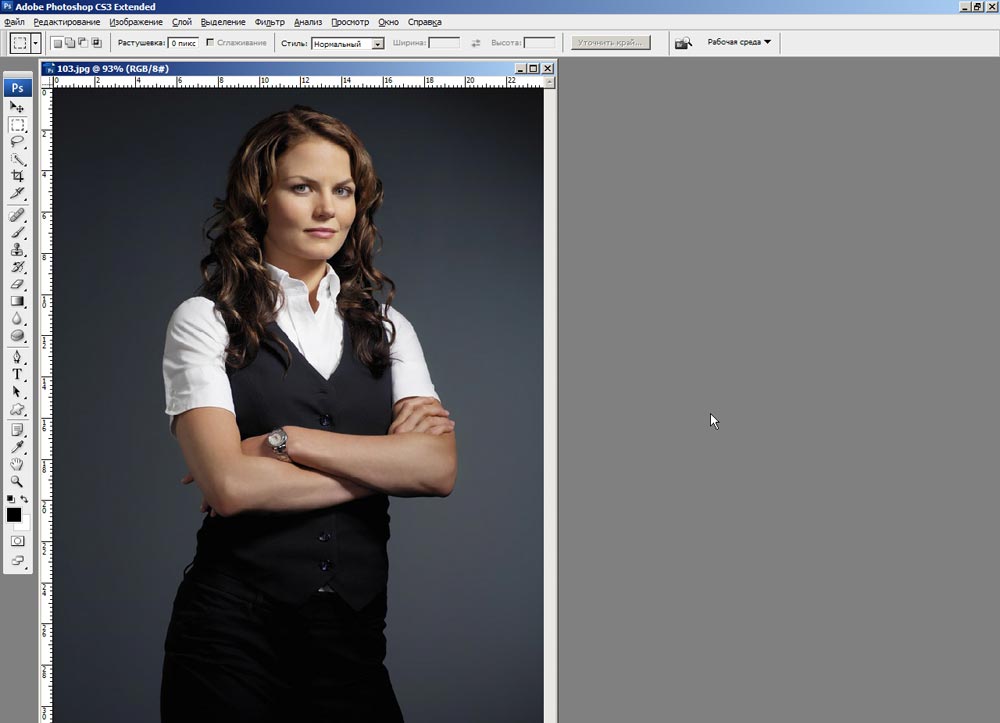 Каждый проход кисти по одному месту будет возвращать 30 процентов первоначального состояния.
Каждый проход кисти по одному месту будет возвращать 30 процентов первоначального состояния.
Чистим память
Наша палитра истории и оперативная память достаточно сильно заполнились, и ее надо почистить. Перед этим желательно сделать операцию Snapshot (слепок состояния), для этого в палитре истории на последней операции нажмите правую кнопку «мыши» и во всплывающем меню выберите New Snapshot. После создания слепка состояния можно правой клавишей «мыши» выбрать Clear History (очистить историю). А можно более радикально и правильно полностью очистить оперативную память Edit/Purge/All.
Фильтры резкости
Теперь нужно добавить фотографии четкости. Поскольку усиление четкости нельзя применить к корректирующим слоям, а с основным изображением мы, как уже говорили, не работаем, то необходимо создать копию нашего исходного изображения. Сделать это можно разными путями. Например, выбрать в палитре «Слои» наш исходный рисунок — это всегда нижний слой Background, после чего просто нажать Ctrl + J или стащить «мышкой» этот слой к пиктограмме (см. фото 9).
Например, выбрать в палитре «Слои» наш исходный рисунок — это всегда нижний слой Background, после чего просто нажать Ctrl + J или стащить «мышкой» этот слой к пиктограмме (см. фото 9).
Вообще, тема поднятия четкости снимка — это тема отдельного номера, поскольку методов решения этого очень важного вопроса существует множество. Пока я расскажу о самых простых приемах обработки фотографий.
Итак, мы имеем с вами копию основного изображения под названием Background copy, с ним и будем работать. В Photoshop’е есть специальный инструмент для усиления резкости — Unsharp Mask (нерезкая маска). Находится он в меню Filter/Sharpen/Unsharp Mask. Давайте откроем этот фильтр (см. фото 10).
Данный фильтр имеет три движка регулировки.
Amount (сила воздействия) — устанавливается в диапазоне от 0 до 500 процентов.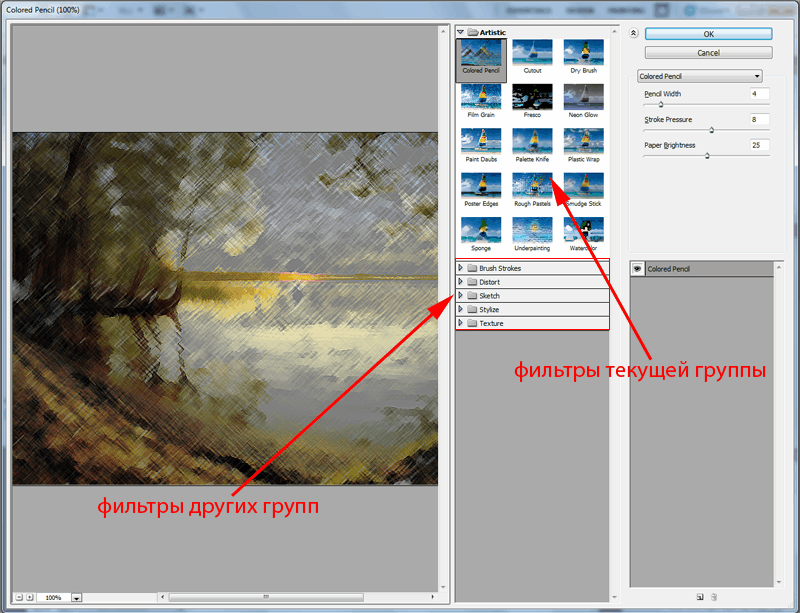
Radius (радиус) — устанавливается в диапазоне от 0,1 до 250 пикселов. Это радиус воздействия вашего фильтра. Как правило, не стоит устанавливать его значение более 5 (обычно 1-3). В конечном итоге, все зависит от конкретных задач. Эффект воздействия вы можете посмотреть сами.
Threshold (порог) — очень важный параметр, устанавливающий яркостной порог воздействия фильтра (эффект будет применен ко всем смежным пикселам, имеющим порог отличия по яркости более или равный установленному). Чем меньше это число, тем больше элементов изображения попадет в область воздействия фильтра. Как правило, устанавливается в диапазоне 1–10.
Эффект применения этого фильтра вы видите на картинке. В данном случае картинка выглядит несколько «перешарпленной». Это тоже не очень хорошо. В основном эффект от «шарпа» очень заметен на контурах объекта по отношению к фону. Для устранения эффекта «перешарпа» просто возьмем ластик (клавиша E) и сотрем контур на изображении в тех местах, где это наиболее бросается в глаза (нижняя часть клюва и темный контур на белом горлышке на предыдущем снимке) (см.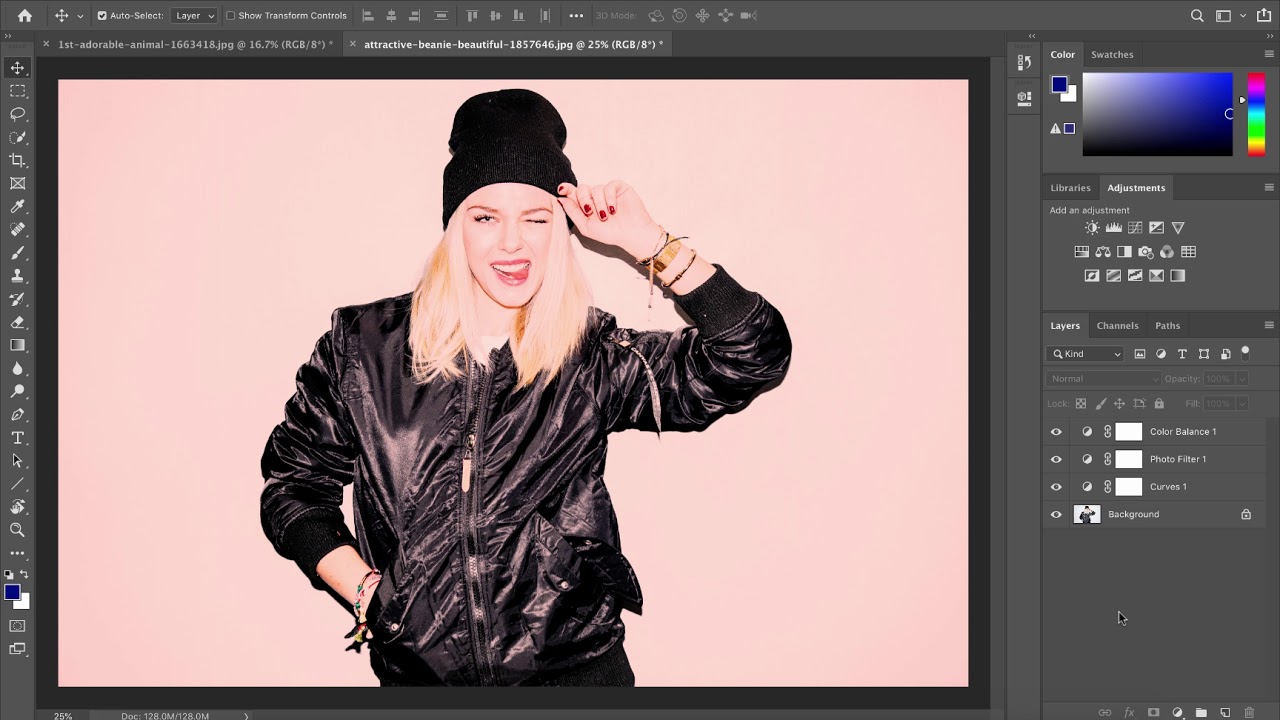 фото 11).
фото 11).
Таким же образом нужно пройтись внимательно по всему изображению, при необходимости меняя прозрачность ластика в конкретных местах.
Лично мне этот фильтр не очень нравится по субъективным причинам, и я хочу рассказать о другом методе. Называется он High Pass (высокочастотный фильтр). На мой взгляд, воздействие это фильтра более интеллигентно по отношению к фотографии и имеет больше возможностей для творчества.
Итак, Filter/Other/High Pass. Установите параметр Radius в диапазоне 1,5–2,5. Что случилось с нашей картинкой? (См. фото 12.)
Не волнуйтесь — все будет хорошо! …Или плохо. Это диалектика! Давайте изменим режим смешения с Normal на Soft Light. О чудо! Я же говорил, что все будет хорошо! (См. фото 13.)
При этом силу воздействия фильтра можно плавно менять движком Opacity. Если вам захочется еще усилить его воздействие, то смените режим смешения с Soft Light на Hard Light. Далее действуем ластиком, как описано выше. Более подробно к применению этого и других фильтров резкости мы вернемся в другом номере журнала.
Если вам захочется еще усилить его воздействие, то смените режим смешения с Soft Light на Hard Light. Далее действуем ластиком, как описано выше. Более подробно к применению этого и других фильтров резкости мы вернемся в другом номере журнала.
Фильтр размытия
Еще один важный и часто применяемый фильтр для обработки фотографий, о котором мне хотелось бы сказать в начале нашего пути — это Blur (размытие). Разновидностей этого фильтра несколько, но я хочу остановиться на Gaussian Blur (размытие по Гауссу). Зачастую применение этого достаточно простого инструмента дает очень хороший эффект, когда надо сгладить элементы фона, к примеру. Им можно маскировать «шум» на фотографии, придавать мягкость и загадочность картинке и многое другое. Для начала мы просто ознакомимся с его работой на нашей птичке. Итак, Filter/Blur/Gaussian Blur. (Вы не забыли опять создать копию нашего основного изображения? Молодцы!) (См.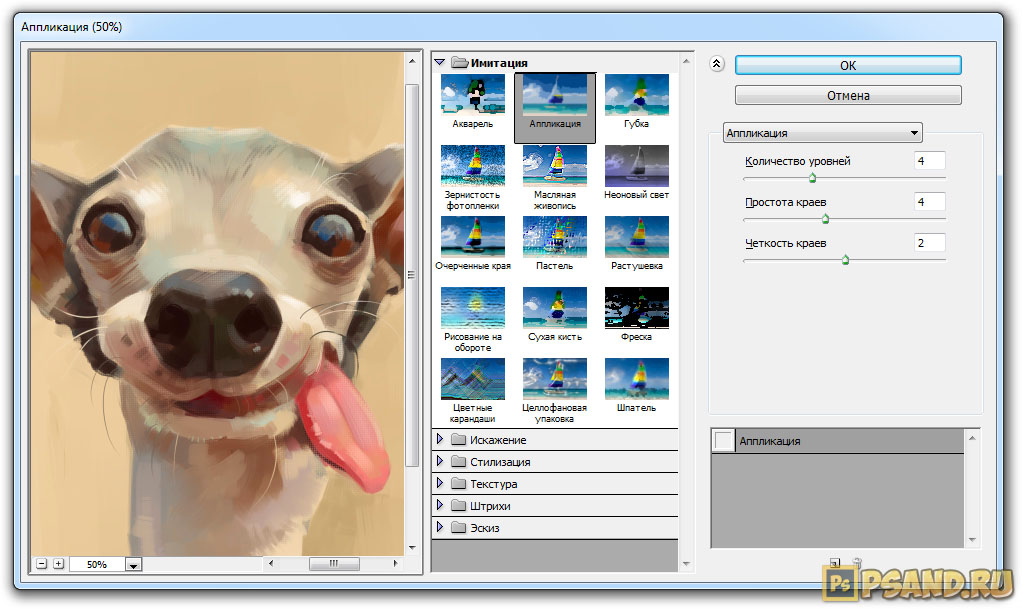 фото 14.)
фото 14.)
Установим значение радиуса размытия на 3 пиксела. Вообще, в данном фильтре этот параметр может устанавливаться в очень широких пределах, в зависимости от требуемой задачи. Как видно, фон приобрел более ровный и красивый вид, хотя, глядя на птичку, хочется протереть очки. Так давайте их протрем. Берем наш знакомый ластик и начинаем протирать. В центре птички можно установить размер побольше и непрозрачность 100 процентов, а по мере приближения к краям размер уменьшаем и ставим прозрачность примерно 30 процентов. Жесткость ластика (размытые границы) делаем минимальной и вперед. Не нужно точно повторять контуры объекта, желательно слегка захватить и область фона на границе перехода, тогда картина будет более естественной (поэтому мы и делаем на границе более высокую прозрачность). Потом мы научимся делать маску слоя, что облегчит нашу работу, но не все сразу! И вот результат (см. фото 15).
Для начала весьма неплохо, а представляете, как будет потом! Теперь нам нужно правильно откадрировать нашу картинку, чтобы улучшить ее композицию. Если мы закончили нашу обработку фотографии, то все слои можно и нужно свести в один. Нажимаем Shift + Ctrl + E или Layer—Merge Visible (склеить видимые слои). Включаем Crop (обрезка) клавишей С на клавиатуре и растягиваем «резинку» от левого верхнего к правому нижнему углу (см. фото 16). При необходимости корректируем кадрируемый фрагмент в соответствии с нашими желаниями и пристрастиями и нажимаем Enter.
Если мы закончили нашу обработку фотографии, то все слои можно и нужно свести в один. Нажимаем Shift + Ctrl + E или Layer—Merge Visible (склеить видимые слои). Включаем Crop (обрезка) клавишей С на клавиатуре и растягиваем «резинку» от левого верхнего к правому нижнему углу (см. фото 16). При необходимости корректируем кадрируемый фрагмент в соответствии с нашими желаниями и пристрастиями и нажимаем Enter.
Изменение размера
Физический размер снимка уменьшился. Нам нужно его увеличить до размера печатного листа А4 (например).
Выбираем Image/Image Size. Наиболее оптимальным вариантом разрешения снимка можно считать 300 dpi (точек на дюйм), которое прекрасно подходит и для печати в минилабе, и для печати на домашнем принтере. Далее устанавливаем размер нашего снимка. Для формата А4 — это, с учетом полей, примерно 20×28 см. Поэтому, в зависимости от соотношений сторон вашей фотографии, установите один из параметров (ширину или высоту), а второй будет установлен автоматически. При этом обязательно должна стоять галочка у Constrain Proportions (сохранение пропорций), а метод преобразования Resample Image должен быть установлен в наилучшее качество Bicubic (бикубический) (см. фото 17).
При этом обязательно должна стоять галочка у Constrain Proportions (сохранение пропорций), а метод преобразования Resample Image должен быть установлен в наилучшее качество Bicubic (бикубический) (см. фото 17).
Иногда, после изменения размеров снимка, желательно выполнить повторную операцию усиления резкости, но ее силу и необходимость нужно определять в каждом конкретном случае. На этом облегченный вариант обработки фотографии можно считать законченным. Для большинства случаев этого бывает вполне достаточно.
____________________
Читайте также:
Обработка портрета: используем фильтры
Композиция: простые правила и основы
Corel Paint Shop Pro X2. Какой эффект!
Adobe представила приложение Photoshop Camera с фильтрами от художников
Среди многочисленных анонсов конференции Adobe MAX 2019 отдельно стоит отметить мобильное приложение Photoshop Camera на базе ИИ-алгоритмов, которое уже доступно ограниченному кругу пользователей в виде предварительной версии на iOS и Android. Photoshop Camera использует платформу Adobe Sensei, чтобы распознать объекты на изображении, будь то селфи, пейзаж или еда, и автоматически подбирает подходящие фильтры и эффекты. Причём применить их можно и в режиме реального времени, ещё до того, как вы сделаете снимок.
Photoshop Camera использует платформу Adobe Sensei, чтобы распознать объекты на изображении, будь то селфи, пейзаж или еда, и автоматически подбирает подходящие фильтры и эффекты. Причём применить их можно и в режиме реального времени, ещё до того, как вы сделаете снимок.
Приложение берёт за основу технические составляющие фотографии: динамический диапазон, тональность, тип сцены, чтобы у каждого пользователя была возможность использовать правильные фильтры и эффекты. Программа автоматически подберёт нужное освещение и устранит искажения перспективы, а для более точной настройки некоторые параметры изображения можно настраивать вручную: тени, блики, экспозицию и прочее.
На старте в Photoshop Camera представлена подборка шаблонов, созданных художниками и экспертами фотошопа. В дальнейшем они будут отбираться модераторами. Подобно тому, как Facebook и Instagram имеют собственное программное обеспечение Spark AR для создания фильтров для селфи, пользователи Photoshop Camera могут создавать их с помощью Photoshop. Этот процесс должен быть намного проще, поскольку фильтры представляют собой многослойные PSD-файлы, которые можно настраивать непосредственно в приложении.
Этот процесс должен быть намного проще, поскольку фильтры представляют собой многослойные PSD-файлы, которые можно настраивать непосредственно в приложении.
Самая впечатляющая часть приложения – функция автоматического выделения объектов, которая использует Adobe Sensei для более точного его определения с последующим применением различных эффектов. Компания уделяет особое внимание конфиденциальности, поэтому все изображения будут храниться только на устройстве пользователя. Желающие первыми получить доступ к Photoshop Camera могут зарегистрироваться на сайте Adobe. Официальный релиз приложения запланирован на начало 2020 года.
Источник: The Verge
25 лучших бесплатных плагинов Photoshop для фотографов
Photoshop — действительно мощный инструмент для редактирования фотографий. Но если вы хотите обеспечить единообразие рабочего процесса редактирования или просто хотите ускорить процесс редактирования, вам понадобится качественный плагин для Photoshop.
От применения эффектов HDR до преобразования изображений в черно-белые — есть плагин для любой ситуации, и в этом посте мы собрали лучшие бесплатные плагины Photoshop для фотографов.
Вам также может понравиться эта коллекция бесплатных плагинов Photoshop для дизайнеров пользовательского интерфейса.
Этот инструмент позволяет мгновенно создавать эффекты, подобные HDR, для ваших изображений. Это увеличит динамический диапазон изображения и сделает его без разрушения.
Это расширение Photoshop позволяет легко раскрыть свой творческий потенциал, создавая синемаграфы, GIF-файлы и другую анимацию. Вы сможете создавать неподвижные изображения из видеослоя, создавать видеоповторы и многое другое.
Этот ресурс предоставляет вам 18 экшенов Photoshop для имитации кинематографических эффектов, популярных в фильмах и телесериалах. Каждое действие содержит все корректирующие слои и является неразрушающим, поэтому вы сохраняете свой оригинал.
Получите доступ к 18 классным эффектам и фильтрам, которые можно использовать при редактировании изображений. Плагин включает в себя 8 различных фильтров, 9 различных эффектов утечки света и эффект зернистости пленки, который вы можете использовать немедленно.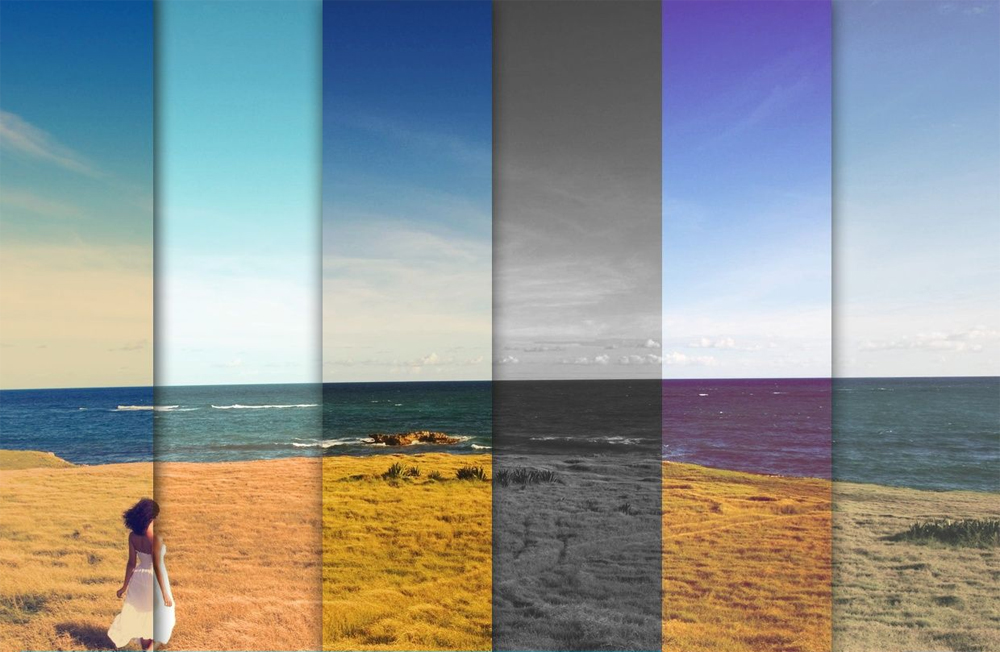
Этот плагин оттенков Photoshop идеально подходит для добавления оттенков к изображению для создания художественного эффекта.Быстро применяйте различные цветовые тона или конвертируйте изображения в черно-белые для создания ощущения ретро.
С легкостью ретушируйте оттенки кожи с помощью этого плагина. С помощью приложения в 1 клик вы можете сделать любой оттенок кожи без пятен и выглядеть красиво. Это удобный плагин, когда вы хотите, чтобы все ваши фотографии выглядели наилучшим образом.
Этот плагин Photoshop предоставляет вам доступ к набору из 4 действий, имитирующих эффект двойной экспозиции. Этот эффект хорошо работает с другими установленными вами экшенами Photoshop.
Благодаря этому плагину Photoshop вы сможете создавать эффекты субпиксельной диффузии. Используя субпиксельную диффузию, вы можете применить этот эффект, когда и где вам потребуется применить сглаживание.
Этот плагин Photoshop упрощает преобразование ваших изображений в стилизованные изображения ASCII. Искусство ASCII работает путем сопоставления символов ASCII более тяжелых тонов с темными областями изображения и символов ASCII с более светлыми тонами к более светлым областям. Не все изображения хорошо переводятся.
Искусство ASCII работает путем сопоставления символов ASCII более тяжелых тонов с темными областями изображения и символов ASCII с более светлыми тонами к более светлым областям. Не все изображения хорошо переводятся.
Превратите любое изображение в реалистичный нарисованный вид без всяких усилий. В один клик вы можете преобразовать любое изображение с размером разрешения от 1000 до 4000 пикселей.
Сэкономьте время, деньги и силы с помощью этого ресурса Photoshop. Вы сможете быстро применить одно из 4 основных анаглифических или 11 экспериментальных анаглифических действий простым неразрушающим щелчком.
С помощью этого плагина Photoshop вы сможете создавать чудесно выглядящие фрактальные конструкции.Создавайте привлекательные узоры любого цвета с небольшой математической помощью и создавайте случайные фракталы или проявляйте свою творческую инициативу с помощью элементов управления асимметрией и масштабированием.
Этот мощный плагин Photoshop применит баланс белого к вашим изображениям.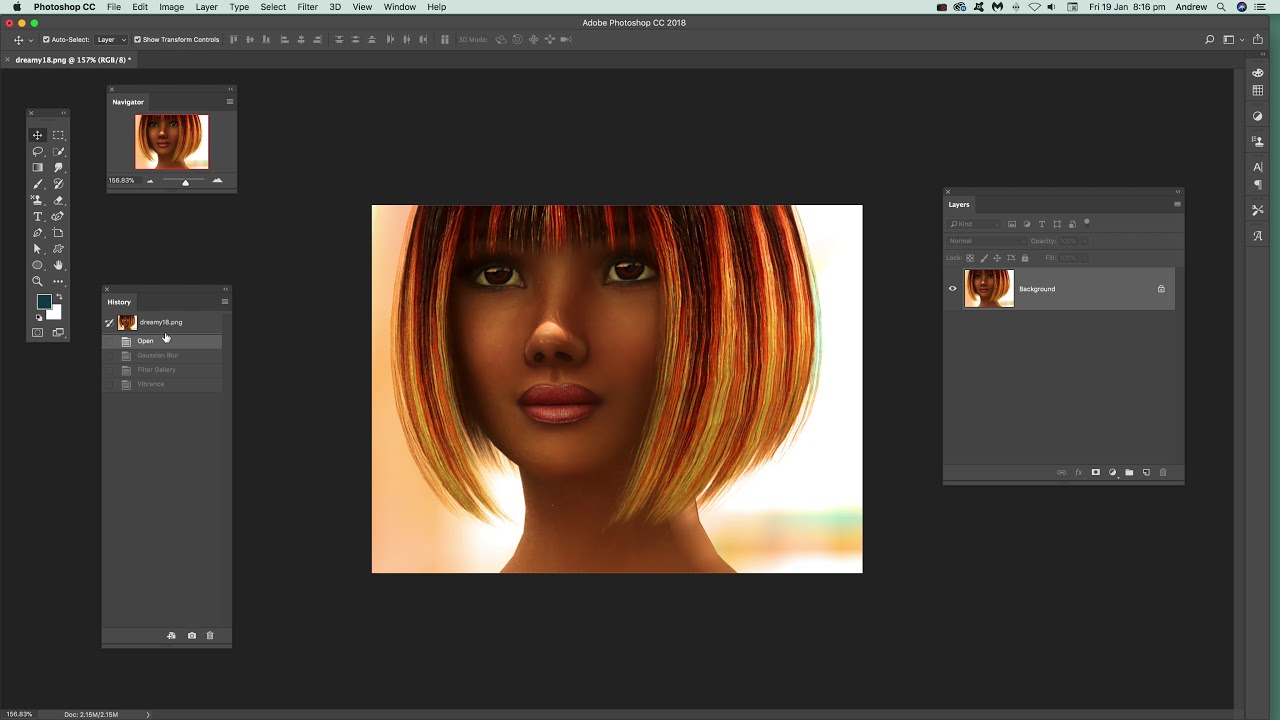 Это сделает ваши фотографии ярче и контрастнее. Наилучшие результаты дает использование изображений, снятых в формате RAW.
Это сделает ваши фотографии ярче и контрастнее. Наилучшие результаты дает использование изображений, снятых в формате RAW.
Этот плагин Photoshop будет имитировать полутоновые изображения с помощью точек.Изображения, которые вы создаете с помощью этого плагина, можно распечатать с каждым цветовым каналом независимо или все вместе. Вы можете заблокировать или разблокировать цветовые каналы для черного и белого или создания масок.
С помощью этого подключаемого модуля вы сможете быстро придать всем своим фотографиям вид с ошибками или VHS. Просто установите плагин, загрузите свое изображение и нажмите кнопку воспроизведения. Вы получите 1 файл действий, 1 файл шаблона, 1 файл с кистями и PDF-файл с инструкциями.
Используйте этот плагин для создания специальных эффектов для всех ваших изображений.Выбирайте из вариантов защемления, толкания, синуса, вогнутой и выпуклой версий, а также волн или ряби. Этот плагин поможет вам создавать прекрасные произведения искусства.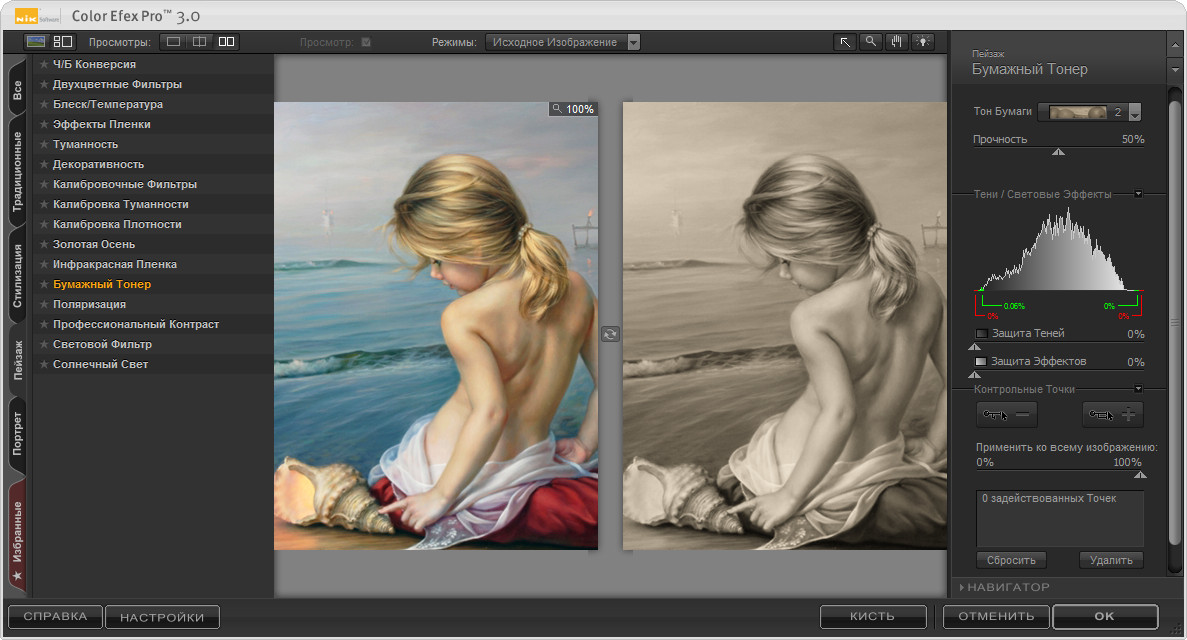
Stylize — замечательный плагин, основанный на художественном оформлении, который преобразует ваши изображения во что-то, что выглядит раскрашенным, раскрашенным водой или нарисованным. Благодаря десяткам стилей на выбор, это станет долгожданным дополнением к вашему рабочему процессу Photoshop.
С помощью этого плагина вы сможете создавать пиксельные изображения из любых ваших изображений.Этот плагин поддерживает 8- и 16-битные каналы с режимом цветового канала для профессиональных рабочих процессов.
Этот экшен Photoshop можно использовать для создания цифровых изображений в один клик. Этот плагин будет генерировать акварельное искусство и несколько слоев, которые вы можете дальше настраивать и настраивать.
С этим плагином вы сэкономите время, работая над фоном. Быстро и легко удаляйте фон даже вокруг сложных краев, например волос. Используйте маску слоя, чтобы быстро удалять или восстанавливать области изображения.
Этот плагин поможет вам создать сетку, которую вы можете применить к фотографии для облегчения редактирования. Каждая сетка создается как отдельный слой, чтобы вы могли применить теорию, лежащую в основе правила третей, золотого сечения и динамической симметрии.
Быстро и легко генерируйте мозаику из блоков произвольного размера из ваших изображений. Это прекрасный способ придать вашим изображениям совершенно новый художественный вид. Инструмент подгонки ящиков позволяет управлять количеством создаваемых ящиков, максимально допустимым размером, а также возможностью брать образец цвета из исходного изображения или использовать собственные цвета.
Сэкономьте время с помощью рабочего процесса редактирования изображений с помощью этого ресурса, подчеркивающего летние цвета. На этом ресурсе вы найдете 20 настраиваемых экшенов летних дуплексов, которые помогут сделать ваш летний дизайн ярким.
Этот простой, но уникальный плагин обеспечивает точную, независимую и переменную инверсию цветовых каналов. Это даст впечатляющие результаты при использовании полного контроля над каждым каналом. Выбирайте цвета из 8- или 16-битных каналов для вашего проекта.
Это даст впечатляющие результаты при использовании полного контроля над каждым каналом. Выбирайте цвета из 8- или 16-битных каналов для вашего проекта.
Если в вашем Photoshop собрана большая коллекция действий и наборов действий, вам может понадобиться этот модуль запуска.Быстро и легко находите все свои действия, сортируйте их в избранном, а также запускайте действия прямо из панели запуска.
Этот плагин Photoshop представляет еще один высокоточный метод повышения резкости ваших изображений за счет использования высоких частот. Это метод, используемый профессионалами производственной индустрии, и техника, которую предпочитают как профессиональные фотографы, так и ретушеры.
Одним щелчком мыши вы можете применить любой из двадцати ярких фильтров для создания отличных изображений, которые можно использовать для сообщений в блогах, обложек книг, социальных сетей и т. Д.
Этот плагин полярной проекции превращает ваши панорамные изображения в их собственные маленькие миры. Плагин упрощает долгий процесс преобразования панорамных изображений вручную в стереографические проекции.
Плагин упрощает долгий процесс преобразования панорамных изображений вручную в стереографические проекции.
Tych Panel — это расширение, автоматизирующее создание триптихов и диптихов. Он также предлагает простой способ настроить строки и столбцы для размещения изображений.
Плагины для Photoshop на сайте Stock Photo
Воспользуйтесь этой статьей, чтобы пополнить свою творческую библиотеку полезными плагинами Photoshop, которые сэкономят вам часы времени в процессе редактирования фотографий.
Как перемещать и копировать смарт-фильтры в Photoshop
Здесь вы можете увидеть два смарт-фильтра, добавленных к одному смарт-объекту. Затем вы увидите эффект обоих фильтров на смарт-объекте, как и следовало ожидать. Но если бы вы открыли один из этих фильтров для внесения изменений, вы могли бы не увидеть эффект другого смарт-фильтра.
При редактировании смарт-фильтра Photoshop показывает только эффект смарт-фильтров под ним.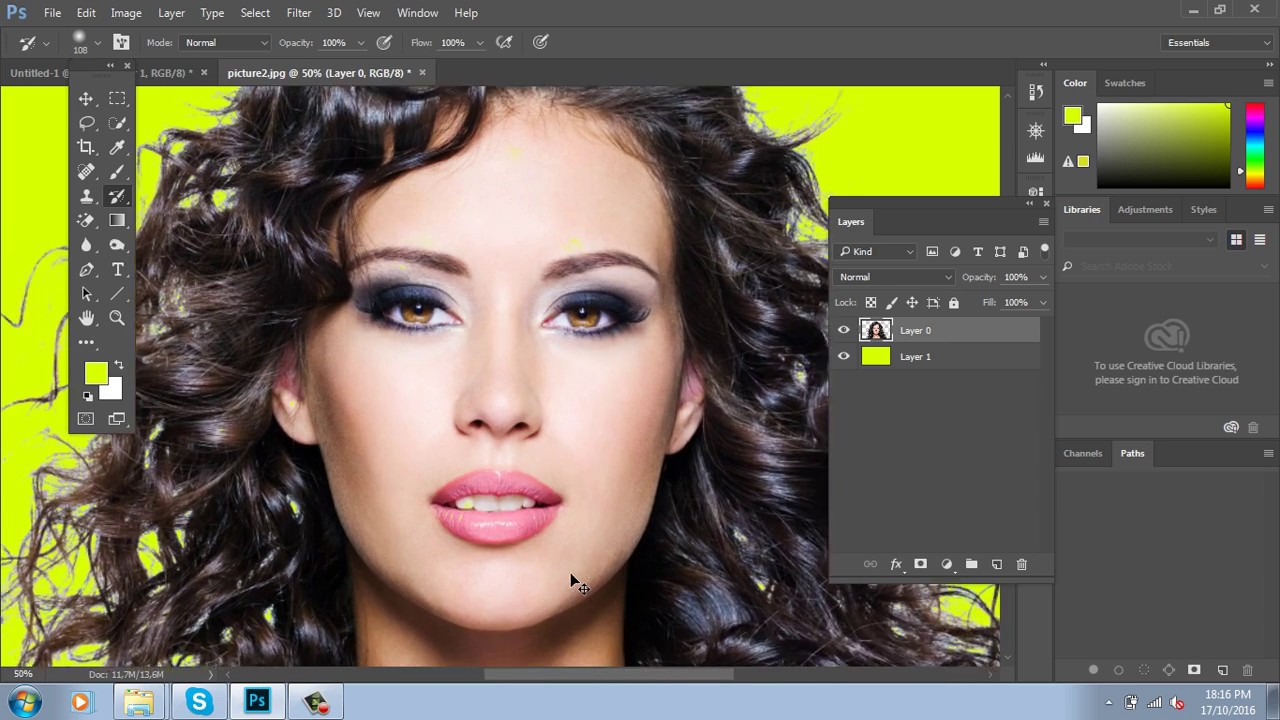 В приведенном выше примере, если бы вы открыли смарт-фильтр Camera Raw, вы бы не увидели эффекта от изменений, внесенных с помощью подключаемого модуля Viveza 2.Чтобы увидеть эффект фильтра Viveza 2 при редактировании фильтра Camera Raw, вам сначала нужно переупорядочить смарт-фильтры, чтобы фильтры Camera Raw были наверху. Вы можете сделать это, щелкнув и перетащив мышью.
В приведенном выше примере, если бы вы открыли смарт-фильтр Camera Raw, вы бы не увидели эффекта от изменений, внесенных с помощью подключаемого модуля Viveza 2.Чтобы увидеть эффект фильтра Viveza 2 при редактировании фильтра Camera Raw, вам сначала нужно переупорядочить смарт-фильтры, чтобы фильтры Camera Raw были наверху. Вы можете сделать это, щелкнув и перетащив мышью.
Копирование смарт-фильтра
Теперь, когда мы рассмотрели перемещение и упорядочение смарт-фильтров, мы можем посмотреть, как их копировать. Есть два метода, которые мы можем использовать для копирования смарт-фильтра:
- Скопируйте смарт-объект вместе со смарт-фильтром.
- Копируйте только смарт-фильтр.
Что лучше, будет зависеть от того, что вы собираетесь делать, но вполне вероятно, что в большинстве случаев лучше всего будет работать только копирование только смарт-объекта.
Дублирование смарт-объекта и фильтра
При дублировании или копировании смарт-объекта вы также копируете любые смарт-фильтры, примененные к этому смарт-объекту.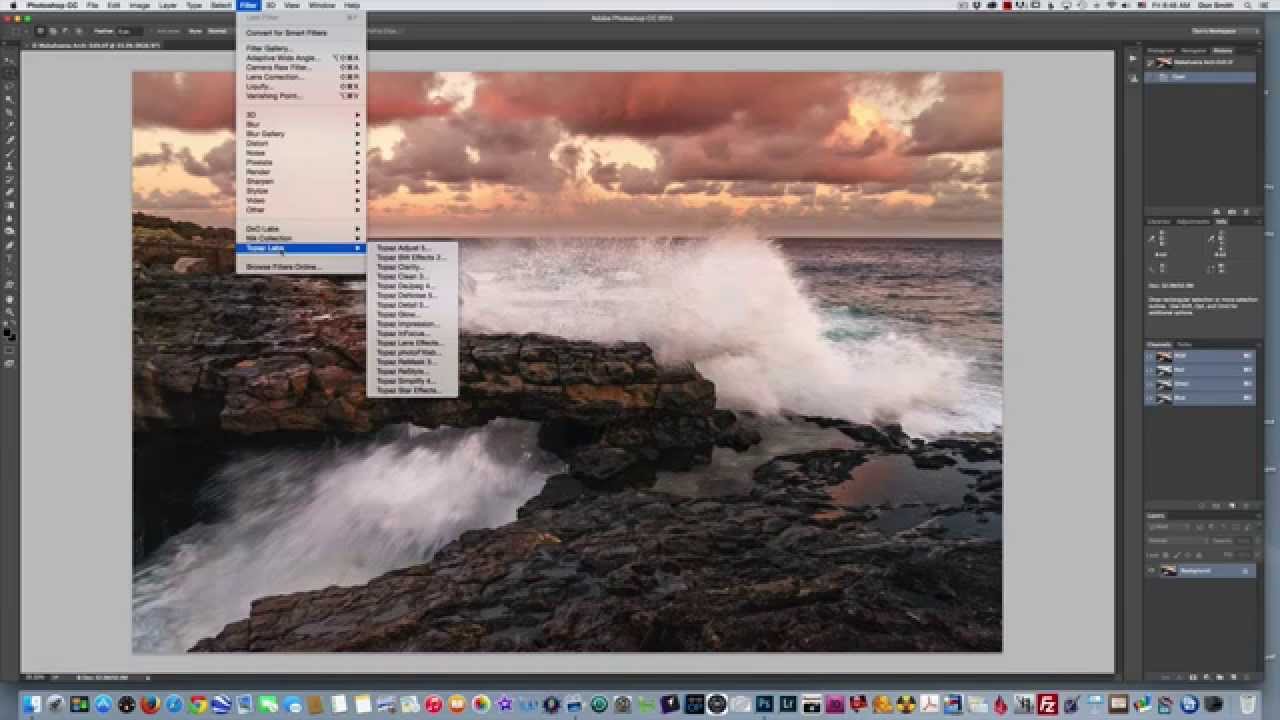
Чтобы создать вторую копию смарт-объекта, щелкните правой кнопкой мыши слой смарт-объекта в окне «Слои Photoshop».Затем вы можете выбрать опцию «Дублировать слой…» во всплывающем меню. Затем вы увидите диалоговое окно, в котором вы можете ввести имя нового слоя смарт-объекта. После того, как вы скопировали смарт-объект, вы можете удалить или переместить отдельные смарт-фильтры.
Альтернативный способ дублирования слоя смарт-объекта — щелкнуть слой в окне слоев Photoshop, чтобы выбрать его. Затем вы можете использовать сочетание клавиш «Cmd + J» на Mac или «Ctrl + J» на ПК.
Чтобы удалить смарт-фильтр из смарт-объекта, вы можете щелкнуть и перетащить фильтр, бросив его на значок корзины или мусорного бака в нижней части окна «Слои».Либо щелкните правой кнопкой мыши смарт-фильтр и выберите «Удалить смарт-фильтр» во всплывающем меню.
Дублирование только смарт-фильтра
Если вы хотите скопировать только смарт-фильтр, вам нужно будет использовать мышь и клавиатуру вместе.
Удерживайте нажатой клавишу Option на Mac или клавишу Alt на ПК. Удерживая нажатой клавишу, щелкните и перетащите смарт-фильтр, который хотите скопировать. Когда вы отпускаете мышь, создается копия смарт-фильтра.
Имейте в виду, что вы можете перетащить и скопировать смарт-фильтр только на другой слой смарт-объекта.Вы не можете скопировать его на обычный слой.
Использование смарт-фильтров в Photoshop CS6
Из этого урока по Photoshop вы узнаете:
|
Это руководство дает вам основу для работы со смарт-фильтрами Adobe Photoshop. Это одиннадцатый урок в книге Adobe Photoshop CS6 Digital Classroom .Чтобы узнать о других вариантах обучения Adobe Photoshop, посетите классы Photoshop AGI. |
Фильтры, которые вы применили в последнем разделе, были деструктивными, то есть любые изменения, внесенные с помощью этих фильтров, повлияли на исходные данные изображения.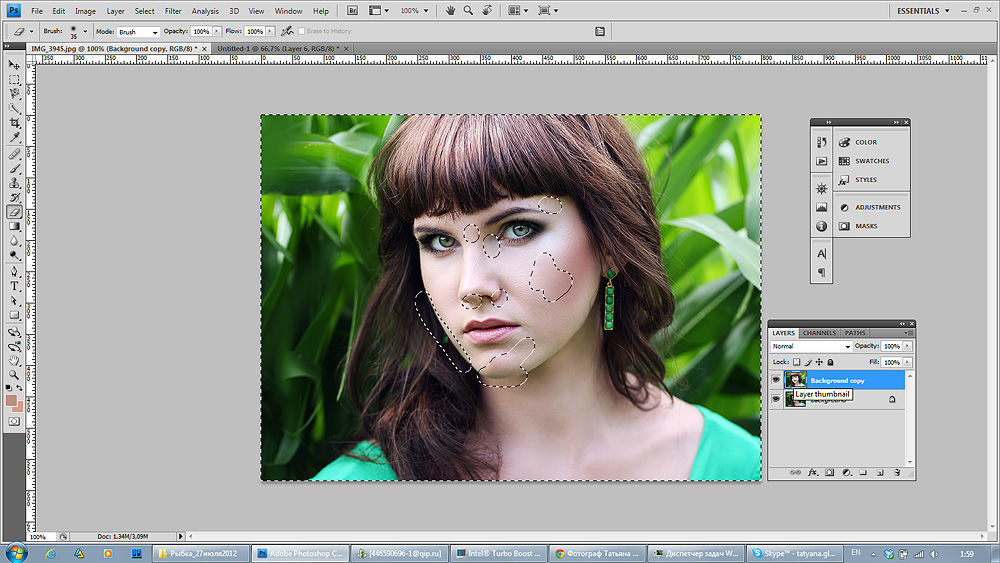 Как вы узнали в Уроке 10 «Умение в Photoshop», смарт-фильтры — это неразрушающий способ применения фильтров к изображению. В этом уроке вы попрактикуетесь в применении фильтров с помощью функции интеллектуального фильтра.
Как вы узнали в Уроке 10 «Умение в Photoshop», смарт-фильтры — это неразрушающий способ применения фильтров к изображению. В этом уроке вы попрактикуетесь в применении фильтров с помощью функции интеллектуального фильтра.
Применение смарт-фильтра
1 Выберите слой monster3 на панели «Слои».
2 Выберите «Фильтр»> «Преобразовать для смарт-фильтров». Может появиться диалоговое окно с предупреждением о том, что слой будет преобразован в смарт-объект. Нажмите ОК.
Значок смарт-объекта появляется в правом нижнем углу миниатюры слоя «Монстр 3». Это означает, что этот слой теперь преобразован для использования со смарт-фильтрами. Затем вы примените некоторые фильтры в галерее фильтров, а затем обновите и измените способ применения фильтров к изображению.
Значок смарт-объекта на миниатюре слоя. |
3 Убедитесь, что слой monster3 все еще выбран, и затем выберите «Фильтр»> «Галерея фильтров». Убедитесь, что вы не выбрали галерею фильтров, указанную первой в меню «Фильтр».
Убедитесь, что вы не выбрали галерею фильтров, указанную первой в меню «Фильтр».
Обратите внимание, что последние использованные фильтры применяются к слою по умолчанию, хотя их можно изменить.
4 Щелкните эффект фильтра «Кракелюр» в списке эффектов фильтра в нижней правой части диалогового окна «Галерея фильтров».
5 В разделе категорий фильтров разверните категорию «Художественные» и выберите «Пластиковая пленка».Фильтр с пластиковой пленкой заменяет фильтр Craquelure.
6 Щелкните эффект фильтра «Фреска» и выберите эффект фильтра «Губка» в категории «Художественный». Эффект Губки заменяет эффект Фрески.
7 С помощью ползунков в параметрах эффектов фильтра измените размер кисти на 0, определение на 6 и гладкость на 2. Нажмите OK.
Миниатюра появится под слоем monster3 под названием «Умные фильтры».
К изображению применена текстура.Были применены два фильтра. |
Вы только что применили фильтры из галереи фильтров к слою monster3, почти так же, как вы применили фильтры к слоям monster1 и monster2. Разница в том, что вы преобразовали monster3 в смарт-объект перед применением фильтров. Это дает вам возможность внести изменения или даже удалить фильтры позже.
8 На панели «Слои» дважды щелкните «Галерея фильтров», расположенную под слоем monster3.Снова откроется диалоговое окно «Галерея фильтров».
Редактирование смарт-фильтра. |
9 В области эффектов фильтра выберите «Пластиковая пленка» из списка примененных фильтров.
10 С помощью ползунков в параметрах эффекта «Пластиковая пленка» измените интенсивность подсветки на 20, детализацию на 1 и гладкость на 1.
11 В области эффектов фильтра галереи фильтров перетащите пластиковую пленку под губкой.Это изменяет порядок фильтров и создает другой эффект.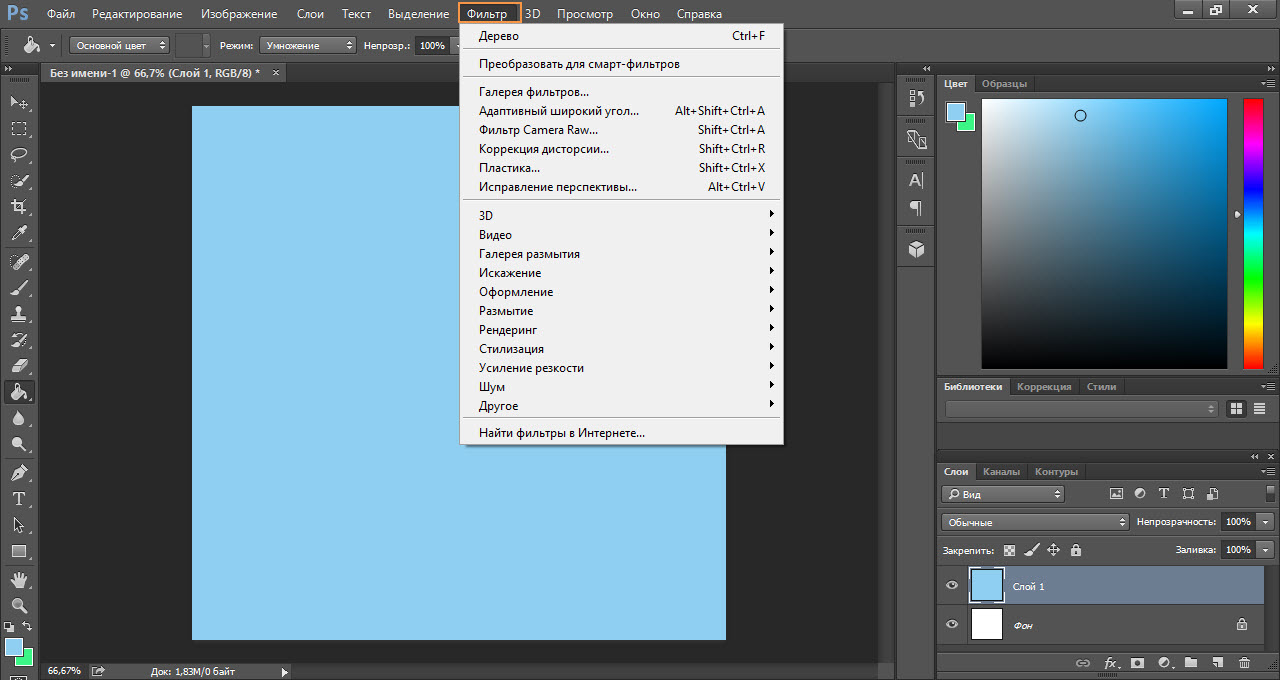 Нажмите ОК.
Нажмите ОК.
Изменение порядка фильтров. |
12 Выберите «Файл»> «Сохранить».
Параметры интеллектуального фильтра
Далее вы изучите дополнительные параметры фильтра. Вы начнете с постепенного исчезновения фильтров и редактирования параметров наложения смарт-фильтров. Затем вы узнаете, как отключить фильтр и как воспользоваться миниатюрой маски эффектов фильтра.
1 На панели «Слои» щелкните правой кнопкой мыши (Windows) или щелкните, удерживая нажатой клавишу «Ctrl» (Mac OS), в галерее фильтров, расположенной под смарт-фильтром слоя monster3. В контекстном меню выберите «Изменить параметры наложения смарт-фильтра».
Редактирование параметров наложения. |
Как и параметр «Затухание», использованный ранее в этом уроке, параметры наложения «Умный фильтр» позволяют управлять интенсивностью фильтра.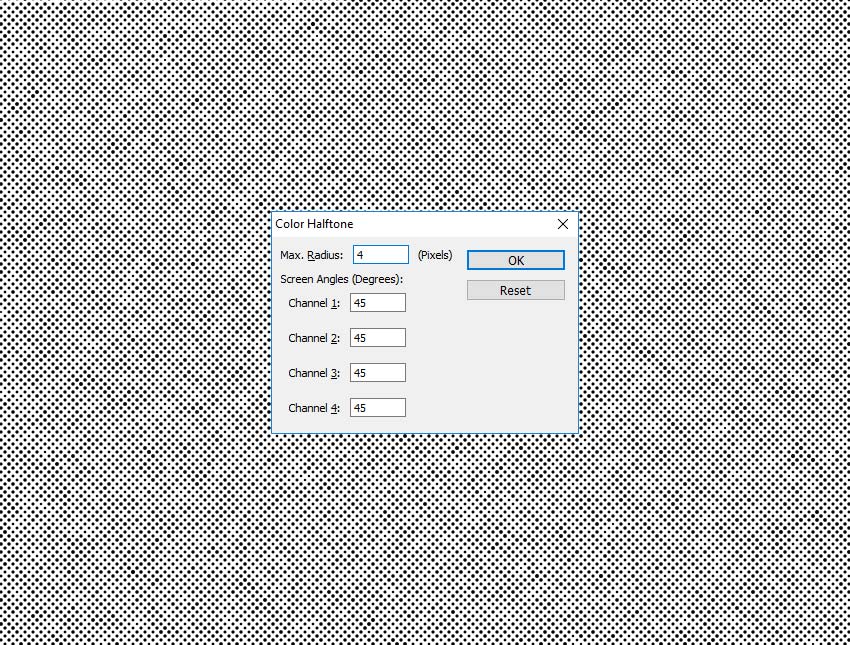 Однако этот метод неразрушающий. Вы можете изменять настройки Fade несколько раз, не влияя на исходное изображение. Вы также можете получить доступ к параметрам наложения в любое время, в отличие от диалогового окна «Затухание», доступ к которому нужно было открывать сразу после применения фильтра к обычному (не интеллектуальному) слою.
Однако этот метод неразрушающий. Вы можете изменять настройки Fade несколько раз, не влияя на исходное изображение. Вы также можете получить доступ к параметрам наложения в любое время, в отличие от диалогового окна «Затухание», доступ к которому нужно было открывать сразу после применения фильтра к обычному (не интеллектуальному) слою.
2 В диалоговом окне «Параметры наложения» щелкните и перетащите ползунок непрозрачности влево, снизив непрозрачность до 60 процентов. Установите флажок Предварительный просмотр, а затем отключите его, чтобы увидеть изменения, примененные к изображению, затем нажмите OK.
Редактирование параметров наложения. |
Параметры наложения интеллектуального фильтра с указанной непрозрачностью.
3 Выберите «Файл»> «Сохранить».
Нейронные фильтры Photoshop: такие плохие, они хороши
Если у вас есть последнее обновление Photoshop CC, вы должны проверить, насколько забавны новые нейронные фильтры со странными, искажающими лицо результатами.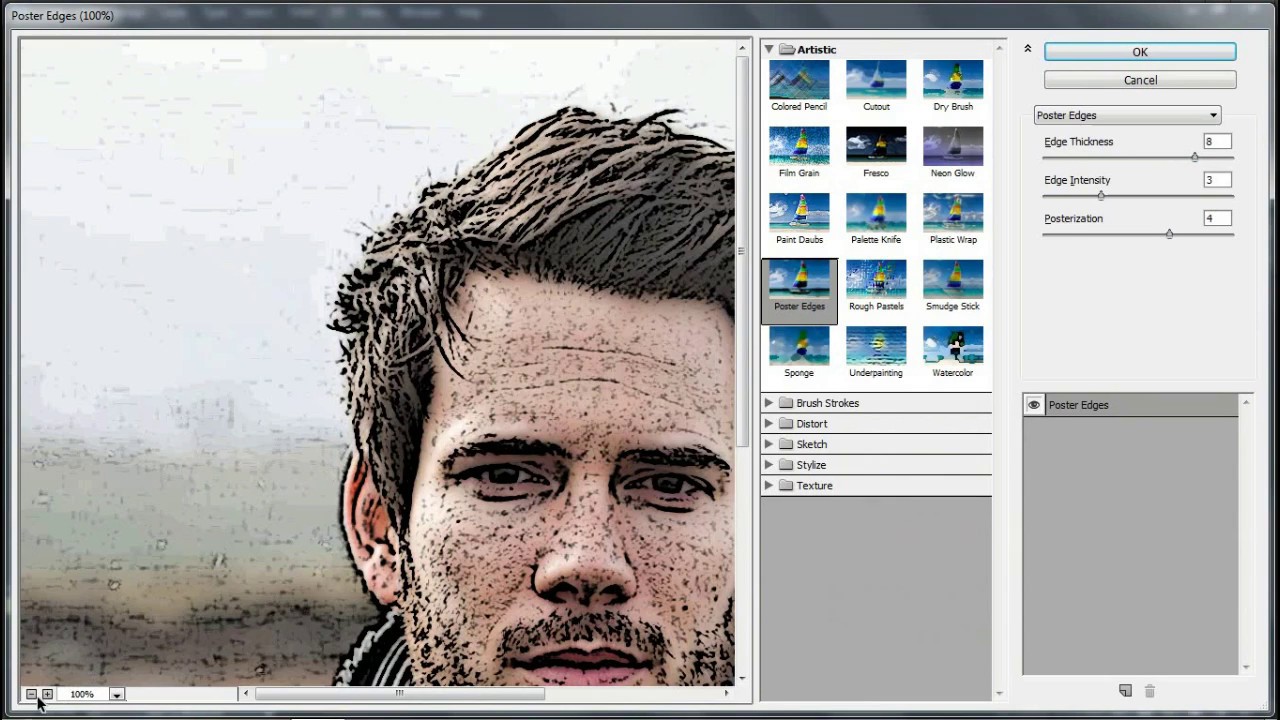 Несколько недель назад Adobe отказалась от некоторых новых функций искусственного интеллекта в последней версии Photoshop CC, чтобы воспользоваться преимуществами Adobe Sensei, их искусственного интеллекта. обучающая машина. Они даже выпустили кучу бета-фильтров, чтобы все могли опробовать их и оставить свои отзывы, и, хотя есть некоторые функции, которые действительно полезны, есть другие, которые заставят вас кататься по полу от смеха.
Несколько недель назад Adobe отказалась от некоторых новых функций искусственного интеллекта в последней версии Photoshop CC, чтобы воспользоваться преимуществами Adobe Sensei, их искусственного интеллекта. обучающая машина. Они даже выпустили кучу бета-фильтров, чтобы все могли опробовать их и оставить свои отзывы, и, хотя есть некоторые функции, которые действительно полезны, есть другие, которые заставят вас кататься по полу от смеха.
Я решил опробовать некоторые из этих функций на довольно стандартных портретных фотографиях и нашел некоторые интересные результаты.Хотите быстро и эффективно разгладить кожу? Большой. Нужен кто-то, чтобы выглядеть как Джокер из Бэтмена? Просто откройте нейронные фильтры и начните раздвигать разные вещи. Давайте посмотрим, что я имею в виду.
Нейронные фильтры кое-что делают хорошо
Я понимаю, к чему стремится Adobe со своими нейронными фильтрами. Это интеллектуальный набор фильтров, которые могут избавить нас от утомительной технической работы, которую необходимо выполнить редакторам изображений, прежде чем мы сможем приступить к созданию своей работы.Это очевидно, как только вы перейдете к первому нейронному фильтру — сглаживанию кожи.
Мне больше не нужны плагины для смягчения кожи, к которым я часто обращаюсь, когда у меня нет времени на ручную работу с кожей. В любом случае, я не занимаюсь такой работой, но иногда клиенты просят меня «сделать их немного моложе». Ограниченный, хотя у него всего два ползунка для управления эффектом, он достаточно хорош для того, что мне нужно, и он отлично справляется. Кожа выглядит реалистично, и вы можете изменять интенсивность с помощью ползунков размытия и гладкости, как показано выше.Все идет нормально.
Отличная передача стиля
Следующим в списке нейронных фильтров является функция передачи стилей. Photoshop возьмет концептуальный стиль произведения и применит его к вашей фотографии. Это выглядит действительно круто, и я впечатлен тем, насколько хорошо он работает. Это немного напоминает мне старые текстуры фильтров, с которыми я играл, когда впервые попал в Photoshop 5, но, очевидно, работает на гораздо более интеллектуальном уровне. Из-за необходимости доступа к облаку для обработки фотографий передача стиля может занять некоторое время в зависимости от вашего интернет-соединения.Я бы очень хотел увидеть возможность добавления своего собственного изображения для стилизации, но есть довольно много вставных изображений на выбор, учитывая, что это новинка Photoshop.Бета-функции — там, где начинаются трещины
Теперь мы переходим к чуть более экспериментальному разделу, в котором находятся бета-фильтры. Adobe заявила, что выпустила их на стадии бета-тестирования, чтобы получить обратную связь от пользователей, и каждый фильтр встречен с вопросом «Вы удовлетворены результатами?» кнопка обратной связи внизу со смайликом или хмурым лицом.Я попробовал «Будь счастлив!» ползунок и отметьте его с помощью +6 для легкого начала. Выглядит нормально, губы слегка приподняты, а щеки, кажется, начинают сдвигаться, что ускользает от счастливой улыбки, но что это? Правый глаз начинает блуждать по лицу моей модели. Ой-ой. Интересно, как это будет выглядеть, если я перейду выше 6 (до 50!).Вещи начинают становиться странными
«Может, это просто глюк в одном слайдере», — подумал я. Поэтому вместо этого я попробовал фильтр «Сюрприз».На этот раз я увеличил его до 25, и взгляд снова начал смещаться с лица моего объекта. Она также не выглядела особенно удивленной. Я бы подумал, что брови поднимутся, рот разинется, веки откроются, но, к сожалению, нет. Я просмотрел некоторые другие ползунки, которые в основном делают то же самое: странные выпуклые головы и глаза блуждают то тут, то там по лицу. Проходит легкое выражение, но это не тот взгляд, который, как я думал, он даст.Перейти Экстрим
Вы знаете, что происходит после небольшого вкуса, не так ли? Да, как и я, вы, вероятно, пропустили вперед, чтобы поднять ползунок до максимума.Боже мой. Одна сторона лица определенно сместилась намного больше, чем другая. Что мне действительно нравится в этом бета-фильтре, так это то, что он довольно легко вводит набор зубов и приоткрывает для меня губы. Это очень умно. Я видел этот вид морфинга лица из другого программного обеспечения и экспериментальных платформ для редактирования изображений на протяжении многих лет, поэтому для меня в этом нет ничего нового, но это новинка, когда он теперь встроен в программу, которой я уже владею и использую на регулярной основе. Это далеко не идеальный вариант, но я уже могу придумать способы его улучшить.
Adobe необходимо немного усложнить задачу для пользователей. Думайте об этом как о расширенном раскрывающемся меню, к которому мы можем получить доступ для уточнения процесса морфинга лица. Зафиксировав определенные черты (глаза, нос, губы и т. Д.), Мы могли бы «заморозить» эти участки и избежать неприятностей, которые мы получаем сейчас. Хотя я предполагаю, что Adobe этого не сделала, потому что они пытаются автоматизировать весь процесс с помощью ИИ, вместо того, чтобы заставлять нас делать грязную работу.
Увеличь до 11!
«Итак, Джейс, что происходит, когда ты выкручиваешь все на максимум?» Что ж… это. Честно говоря, я отшучивался, когда увидел это. Я чуть не обмочился. У меня есть очень счастливая, удивленная, рассерженная женщина, которая сейчас смотрит в сторону и, кажется, кричит на прохожего, и вся она со странной тонкой гривой. Конечно, это не то, что вы собираетесь делать, опираясь на этот тип редактирования, но приятно знать, что делает каждый бит.
Хотя фотография выше выглядит безумной, я должен признать, что она все еще похожа на человека. Глаза убедительно смотрят вбок и создается впечатление, что голова наклонена.Это даже сейчас написано грубым языком. Чертовски круто, и я не могу дождаться, чтобы увидеть, к чему это приведет через год.
Несмотря на
, бета-функции могут быть погашеныНесмотря на все шутки и шутки, которые вы можете получить с бета-фильтрами, здесь добавлены некоторые действительно трогательные и важные функции. Например, отличный вариант раскрашивания для черно-белых фотографий. Ладно, это не идеально, но учитывая, что я буквально нажал кнопку, я просто потрясен. Я буду использовать это как отправную точку для раскрашивания, а затем правильно редактировать отсюда.Фактически, похоже, что Adobe хочет, чтобы вы сделали это, основываясь на их видео здесь, которое я заметил только после того, как сделал именно это.
Фильтр Colorize — хорошее введение для тех, кто хочет попробовать колоризацию. Немного неудобно вносить изменения с помощью селективных булавок, которые вам дают, чтобы решить, какие части имеют определенный цвет. Это немного напоминает мне настройки, которые вы можете внести в Snapseed для мобильных устройств (который на самом деле делает это лучше, поскольку вы можете визуализировать наложение маски, чтобы увидеть, на что вы влияете.) Я хотел бы увидеть больше вариантов маскировки для этого и немного расширить его сложность, так как у этого фильтра есть настоящие ножки.
Заключение
В целом, я впечатлен тем, что Adobe сделала здесь, интегрировав машину искусственного интеллекта Adobe Sensei с функцией обработки изображений. Это, безусловно, направление, в котором я вижу, что в будущем будет много работы по редактированию фотографий. Хотя я все еще думаю, что мы могли бы извлечь выгоду из еще нескольких ручных элементов управления для тех, кто этого хочет, по крайней мере, до A.I. догнал точность, которой требует большинство публики. Было бы легко пойти по уловке и сделать все сюрреалистичным и стилизованным, но я думаю, что действительно полезная работа заключается в тонких модах лица и фильтрах окраски. Adobe уже разместила примеры других фильтров, к которым вы можете проявить интерес, таких как восстановление фотографий (да, пожалуйста!) И очистка лица, поэтому было бы хорошо попробовать их, если и когда они будут выпущены.
Огромное обновление Photoshop добавляет нейронные фильтры, замену неба и многое другое
Adobe только что выпустила масштабное обновление Photoshop, включая множество функций на базе искусственного интеллекта, таких как нейронные фильтры, замена неба, уточнение выбора волос и многое другое.Это золотое дно Adobe Sensei, которое должно вызывать у Skylum чувство пользы и страха.
Adobe не скупится на словах по этому поводу. После этого обновления компания называет Photoshop «самым продвинутым AI-приложением в мире для творчества». И вы знаете, они правы, потому что большинство основных функций и улучшений, добавленных в Photoshop сегодня, основаны на технологии машинного обучения Adobe Sensei AI.
Мы будем принимать эти обновления по одному. Пристегнись … здесь много всего.
Нейронные фильтры
Самое крупное (и наименее запеченное) обновление из всех — это то, что Adobe называет «крупным прорывом в творчестве на основе искусственного интеллекта». Нейронные фильтры. Эти фильтры на основе искусственного интеллекта спрятаны внутри их собственного рабочего пространства, и они должны выглядеть довольно знакомыми, если вы обратили внимание на какие-либо достижения в области редактирования фотографий на основе машинного обучения за последние несколько лет.
Сначала будут два «избранных» фильтра и 6 «бета-фильтров», включая сглаживание кожи, перенос стилей, параметры раскрашивания и удаления артефактов JPEG, а также фильтр интеллектуального портрета, который дает вам творческий контроль над несколькими параметрами, включая черты лица, направление взгляда, выражение и даже возраст вашего объекта.Если вы чувствуете такую склонность, вы можете даже слегка изменить освещение на вашем объекте.
Вы можете увидеть некоторые из этих фильтров в действии на видео ниже:
Вы можете узнать больше обо всех этих фильтрах (и некоторых, которые еще «скоро появятся») по этой ссылке. Но лучший способ узнать о новых нейронных фильтрах — это попробовать их на практике, поэтому обновите свою копию Photoshop прямо сейчас, чтобы попробовать.
Sky Замена
Следующая функция, которую Adobe уже представила в начале этого года: Sky Replacement.Используя эту функцию, вы можете либо просто автоматически выбрать небо, либо использовать встроенную опцию «Замена неба», чтобы выбрать новое небо из базы данных Adobe.
Adobe Sensei выполняет все маскирование и смешивание, а «передовые алгоритмы» используются для «гармонизации переднего плана вашего изображения с небом», чтобы освещение не конфликтовало, если вы планируете внести серьезные изменения. Первая версия поставляется с 25 «предустановленными» небесами на выбор, от незаметного до (буквально) необычного.
Вот несколько изображений до и после, демонстрирующих возможности этой новой функции:
Как и в случае с нейронными фильтрами, вы можете узнать больше о функциях Sky Replacement здесь или обновить Photoshop до последней версии и попробовать их на себе.
Refine Hair и Object Aware Refine
Менее «захватывающая» (но, вероятно, гораздо более практичная) функция — это добавление двух новых инструментов в рабочее пространство «Выделение и маска»: «Уточнить волосы» и «Режим уточнения с учетом объекта».
Refine Hair — это именно то, на что это похоже: кнопка, которая теперь находится в правом верхнем углу панели инструментов Select and Mask, выполняет кисть Refine Edge за вас и пытается разумно выделить волосы вашего объекта, даже если они стоят впереди занятого фона. По словам Adobe, цель состоит в том, чтобы улучшить эти функции настолько, чтобы любой человек мог быть выбран двумя щелчками мыши: выбор объекта + уточнение волос.
Второе обновление — это режим уточнения с учетом объекта, который специально разработан для различения мелких деталей на схожем фоне.Новая кнопка Object Aware включает специальный режим Refine Edge, который позволяет с поразительной точностью закрашивать и выделять мелкие детали.
Согласно Adobe, лев был выбран всего за несколько секунд, сначала с помощью Select Subject, чтобы получить общий контур, а затем кисти Object-Aware Refine Edge, чтобы выделить львиную гриву «всего за несколько мазков». Еще один мощный инструмент в наборе инструментов «Выделение и маска».
Новые возможности плагина
Последнее актуальное для фотографов обновление, о котором стоит упомянуть, — это новые возможности плагинов, включая совершенно новую панель запуска плагинов в Photoshop и магазин плагинов в приложении Creative Cloud для настольных ПК.
Похоже на магазин приложений, но для плагинов Photoshop, рынок будет включать в себя тщательно отобранные коллекции от Adobe, а также новые плагины, написанные (или преобразованные) в архитектуру Adobe UXP. Между тем, панель запуска предназначена для хранения всех ваших плагинов на одной удобной для доступа и удобной для навигации панели внутри Photoshop:
Эти обновления вместе обещают более последовательную и надежную работу с плагинами в Photoshop, хотя может пройти секунда, прежде чем ваша любимая панель Photoshop или плагин будут готовы воспользоваться преимуществами этого обновления.
Заключение
Остальные обновления, такие как сброс смарт-объектов, динамические фигуры и предварительный просмотр узоров, будут более важны для дизайнеров, чем для фотографов, поэтому мы не будем вдаваться в подробности о них здесь, но вы можете узнать о них больше в блоге Adobe.
Вкратце: сегодняшнее обновление Photoshop показывает, что Adobe не намерена отставать в гонке за господство в области редактирования фотографий с помощью ИИ. Будет ли это будущее — когда даже самые сложные правки можно будет сделать, нажав одну кнопку или возясь с одним или двумя ползунками — хорошо… это другой вопрос.Но Adobe намерена быть там, когда мы узнаем.
Чтобы узнать больше об этих обновлениях, подключитесь к сеансу «Что нового в Photoshop» в AdobeMAX сегодня с 14:00 до 14:30 по восточному времени или зайдите в блог Adobe. А еще лучше, просто обновите Photoshop до последней версии через приложение Creative Cloud для настольных ПК и отправляйтесь исследовать.
10 лучших бесплатных плагинов для Photoshop CS5
Практически всем нравится упорядочивать фотографии в Photoshop. Этот процесс настолько удивителен, что вы можете часами искать подходящую кисть Photoshop или фотоэффекты для применения. Плагины или фильтры для Photoshop были созданы, чтобы сделать процесс редактирования фотографий более простым и захватывающим, и теперь вы можете в этом убедиться.
Фото Сергея Шамраева
Эти бесплатные плагины Photoshop помогут вам легко применить профессиональный подход к вашим фотографиям и сделать их такими модными, как никогда раньше.
Чтобы использовать эти плагины Photoshop, вы должны загрузить файлы, распаковать их и поместить файл .8bf в Program Files — Adobe — Adobe Photoshop — Plug-Ins — Filters.Обратите внимание, что Photoshop необходимо закрыть при установке новых плагинов.
Прежде чем проверять лучших друзей этих фотографов-любителей, вас могут заинтересовать другие бесплатные услуги Photoshop :
Это бесплатный подключаемый модуль для создания фотоэффектов в один клик, совместимый с Photoshop CS3 и более ранними версиями. Плагин включает 200 предустановленных эффектов при нажатии, так что вы можете получить отличные результаты за секунды.
Этот бесплатный плагин Photoshop незаменим, когда на ваших снимках есть нежелательные элементы.Он удаляет ненужные объекты с ваших фотографий и заменяет их другими по своему вкусу.
Harry’s Filter работает как дополнительный модуль фильтра в Photoshop и некоторых других программах для редактирования фотографий. Ранее он назывался «VideoRave». В нем представлены 9 категорий эффектов, так что вы можете легко выбрать подходящий.
Этот плагин основан на колесе оттенков, разделенном на 6 секторов по 60 градусов. Вы можете применить
различных оттенка и просмотреть результаты в одном окне.
Плагин PhotoTools включает 26 профессиональных фотоэффектов. Он основан на плагине PhotoTools 2.6 Standard Edition и хорошо работает с Photoshop CS3, CS4 и CS5. PhotoTools Free Edition следует устанавливать только в полные версии Photoshop, и он несовместим с Photoshop Elements.
Этот бесплатный плагин для Photoshop от Mehdi позволяет легко стереть заданный цвет.
HotPixel
Этот бесплатный плагин Photoshop удаляет шум «горячих пикселей» с фотографий и изображений.Это чрезвычайно важно для обычных фотографов с непрофессиональными цифровыми фотоаппаратами.
Этот бесплатный плагин для Photoshop предоставляет несколько интерактивных эффектов перспективы: возможность мозаичного изображения в бесконечном пространстве (режим копирования или зеркального отражения), повторение краев и создание 3D-эффектов.
Fotomatic — это набор из 8 дополнительных фильтров для Adobe Photoshop или совместимых хост-приложений. Он предназначен для фотографов-любителей или для профессиональных фотографов, которые хотят, чтобы их фотографии выглядели естественно, как будто они не были отфотошоплены.
Этот плагин для Adobe Photoshop CS5 поддерживает обработку фильтров Pixel Bender на изображениях, открытых в Photoshop CS5. Подключаемый модуль Adobe Pixel Bender может быть запущен на видеокарте (GPU) или CPU компьютера.
Сайт плагинов — бесплатные плагины, совместимые с Photoshop
Категории
с этого веб-сайта
(4)
Эффекты изображения (49)
Улучшение фото (37)
Веб-дизайн (6)
Узоры / текстуры (5)
Рисование и рисование (3)
3D (5)
Различные (25)
Формат изображения / Импорт (20)
Всего 154 позиции
с этого веб-сайта
Бесплатные фото
… это коллекция бесплатных плагинов
для выполнения полезных фотоманипуляций и эффектов, например эффекты сепии,
градиенты обесцвечивания, ч / б преобразование, преобразования цветового пространства и
многое другое.
Плагин
Galaxy
… это плагин со всеми видами
фантастических эффектов. Четыре его эффекта (PopArt, Zoom) бесплатны!
Гарри
Фильтры
… содержит 69 эффектов фильтра.
Они включают фильтры для изменения цвета или настроения изображения, для создания
художественные эффекты, создание красочных градиентов или впечатляющих узоров,
искажение изображений, добавление к изображениям специальных шумовых эффектов, шифрование и
расшифровка изображений с помощью 64-битных ключей и создание различных других эффектов
такие как зум, зеркало или эффекты рисования.
HyperTyle
… это плагин для создания
текстура, поверхность, краска, эрозия, прозрачность, край, рамка и тень
последствия. В демо-версии есть главный эффект Freeware, который
не применять водяной знак.
Эффекты изображения
Плагины Medhi
… содержат 26 бесплатных плагинов, совместимых с Photoshop, которые были созданы с
Фильтр Meister.Эффекты плагина варьируются от цветовых эффектов, коррекции фотографий,
манипулирование прозрачностью, искажение зернистости и фракталов.
AutoFX
Мистические халявы
AutoFX предлагает пять бесплатных эффектов (для Win / Mac) из своего продукта Mystical.
линия бесплатно. Они доступны как в виде плагинов для Photoshop, так и в качестве автономных.
Эффекты называются Focal Zoom, Light Brush, Mood Lighting, Vitality,
Осветлить, повысить резкость и резкость деталей.
Ричард
Фильтры Розенмана
… включать множество бесплатных плагинов.
Последние из них:
Lens FX производит 10 различных искажений, включая более распространенные эффекты линз.
такие как Punch, Push, Concave и Convex, а также более экзотические, такие как
Волна и рябь. Particle Pro 0.1 Beta создает эффекты анимированных частиц,
но не позволяет применять или сохранять их.
Люс
2
… был
выпущен как 32-битный и 64-битный плагин Photoshop и как After Effects
плагин. Создает объемные и направленные световые эффекты. Бедные
Разработчик потерял исходный код, поэтому перепрограммировал его с нуля. Люси
2 теперь также поддерживает 16-битную и 32-битную глубину изображения и многоядерные процессоры.
К сожалению, превью все еще очень мало, а контрастность
эффект довольно низкий, поэтому вам нужно постобработать эффект в Photoshop.
GraphicXtras
Бесплатный плагин
Graphicxtras.com предлагает плагин Photoshop под названием Blur Noise (для
Windows) бесплатно. Если вам нравятся безумные эффекты старого доброго Эндрюса
Фильтры, вам это понравится. Вы можете купить различные коллекции с большим количеством
эти плагины от Graphicxtras.
Фильтры постоянного тока
Фильтры постоянного тока обновлены до версии 5.Несколько новых фильтров были
добавлены, и теперь они работают под Windows 7. К сожалению, новая версия
теперь при запуске отображает два сообщения с просьбой о регистрации в размере 10 долларов США, что
должны предоставить вам версии без всплывающих окон. В общем, у фильтров тоже есть
небольшой превью, который не всегда обновляется после прокрутки, они рендерит
медленно, а ползунки неуклюже реагируют. Тем не менее, вы можете найти то или иное
эффект полезный.
Имя подавлено
Типовой дизайн
… предлагает несколько совместимых с Photoshop плагинов с простыми, но полезными эффектами.
Плагин AUTOINTERLACE является бесплатным и создает эффект чересстрочной развертки.
как видно на экранах телевизоров. Последнее обновление включает 64-битную Windows
версия, улучшенный пользовательский интерфейс, поддержка 16-битных изображений и, наконец, установщик.
Включен простой редактор изображений, который также запускает плагин AutoInterlace,
поэтому вам даже не нужно устанавливать графическое приложение, которое
поддерживает плагины Photoshop.AUTOCHROMATIC и SOFTENER (только Win) являются
полнофункциональные условно-бесплатные плагины, стоимость регистрации которых составляет всего несколько долларов
плата за каждого. Автохроматический раскрашивает изображение двумя определяемыми пользователем цветами.
и Softener добавляет вашим изображениям мягкие глянцевые эффекты. PLAID LITE также
недорогой условно-бесплатный плагин для создания бесшовных пледов и плитки
выкройки тартана. Он извлекает цвета и узоры из любого цифрового изображения
для создания цветного пледа.Демо-версия Plaid Lite
полностью функциональна, но отображает несколько раздражающих экранов.
PixelSampler
… это отдельная программа, а также
плагин Photoshop (для Windows), состоящий из семи фильтров. PixelSampler
применяет девять фотоэффектов под названием «Черно-белый», «Уровни контрастности»,
Дуотон, Звездный свет, Звездная точка, Зернистость, Монотон, Тональная полоса и Теплый
Круто.Большинство эффектов довольно простые, но полезные. С помощью
ластика вы также можете удалить эффект с определенных областей изображения.
Freepacks FilterForge
FilterForge ранее предлагал так называемые Freepacks, которые представляли собой бесплатный Photoshop.
плагины на основе технологии Filter Forge. Freepack 1 — это набор из семи
металлические текстуры и эффекты. Freepack 2 содержит семь фотоэффектов, например.грамм.
для добавления солнечных стилей, гранжевых образов, цветовых оттенков, состаривания изображения и
более. Freepack 3 предлагает семь эффектов кадра, например расписная деревянная рама
или виньетка. Эффекты полностью настраиваются и поддерживают бесшовную мозаику.
№ 4 из Filter Forge Freepack (только для Windows) с подзаголовком «Искажения»
включает 7 фильтров для создания эффектов искажения. Freepack 5 называется
«Сердечки» и содержит семь фильтров, которые создают Валентина
Дневные тематические текстуры и эффекты.Freepack 6 под названием «Выкройки»
состоит из девяти фильтров, которые генерируют шаблоны и фон, например
тартан, рябь, оберточная бумага и булавки.
Работы Кибии
Плагины
… 8 плагинов с простой прозрачностью, цветом, краем,
тиснение, зернистость и сетчатые эффекты. Старые плагины Windows каждого
Серии работ были объединены в один плагин, который позволяет вам выбирать
отдельные фильтры из раскрывающегося меню.
пикселей
Бендер
Плагин Pixel Bender для Photoshop CS4 / CS5 позволяет
разрабатывать эффекты фильтров с помощью простого C-подобного языка. В
язык ускорен на GPU, поэтому фильтры работают очень быстро. Десятка эффектов
уже доставлены. Pixel Bender также поддерживается Adobe After Effects.
CS4 и Flash Player 10. Pixel Bender выглядит как новый и значительно улучшенный
версия Adobe Filter Factory, но фильтры хранятся в виде текстовых файлов
и нет возможности создавать плагины, как в FilterFactory.Дополнительные фильтры PixelBender см. Здесь.
Пылающий
Груша Халява
… состоит из десятков плагинов. Плагин Rule 30 создает аннотацию
серый узор, прожилки превращают изображение в цветные линии, которые выглядят как
кровеносные сосуды, три плагина «Gray from» создают черно-белые изображения, а пиксель
Трэш пытается имитировать компьютерную графику начала 80-х. Круг
Плагин to Square преобразует круглые объекты на изображении в квадраты.Плагин Zombie придает вашим изображениям оттенок ужаса. Лучше всего работает с
портреты с глазами и зубами. Большинство плагинов применяют эффект без
показывает диалог, кроме нескольких плагинов.
Мозаика и освещение
Набор инструментов для исправления
… применить эффекты мозаики к изображениям
и позволяет исправить неравномерно освещенные фотографии.
Artizen Dreamy
… создает эффекты свечения и сияния
и предлагает 12 вариантов, 28 встроенных пресетов. Доступен как 32-битный
а также 64-битная версия. Также ознакомьтесь с пробной версией Artizen HDR.
от той же компании, которая работает без ограничений для 8-битных изображений.
Точечно
Адаптивный к форме DCT
… позволяет удалять оттенки серого и цветное изображение, а также удалять блокировку и
извлечение файлов JPEG. К сожалению, мы не смогли использовать его в Photoshop.
CS3 и CS4 без сбоев.Так что будьте осторожны при его использовании. Это может сработать
в более ранних версиях Photoshop или других совместимых приложениях без
сбой, но мы не можем его подтвердить.
DeMoirize — Больше не доступен
Бесплатный плагин DeMoirize (для Windows) включен в версии до 4.0.
Capture One PRO для Windows. Удаляет муаровые артефакты с изображений.
Чтобы получить плагин, вам необходимо скачать e.грамм. Capture One PRO 3.7.10 для
Windows. Чтобы установить его, дважды щелкните файл SETUP.EXE в папке CO PRO \ DeMoirize.
подпапка загруженного файла .zip. По умолчанию плагины Photoshop CS4
папка выбрана в установщике. Если вы используете другое приложение, вы
необходимо изменить папку назначения.
ASCII-арт
Плагин Photoshop ASCII-art создает художественные изображения ASCII. Это позволяет вам
определите свой собственный алфавит и используйте все символы ASCII.Это невозможно
чтобы изменить шрифт и его размер.
Xero
Плагины
… состоит из 4 коллекций, до 9 бесплатных плагинов плюс новый XL
сборник из пяти плагинов. Диапазон эффектов варьируется от цветовых эффектов,
художественные эффекты, эффекты зерна для удаления шума и улучшения изображения. Это
немного сложно привыкнуть к розовому диалогу этих плагинов, но в остальном
они выглядят весьма полезными.Также есть пять дополнительных плагинов для звездочки, краски,
снежинка, блеск и тонированные монохромные эффекты.
Мультфильм
Пузырь
… это бесплатный плагин для создания пузырей из мультяшных слов. Также планируется
чтобы сделать его доступным для Aperture.
Сплющить
и MultiFill
Boudewijn Pelt сделал доступными два плагина Photoshop под названием Flatten и
MultiFill.Flatten предлагает специальный метод треппинга, который используется в
производство комиксов. MultiFill автоматически заполняет белые области черно-белыми
изображение с цветами. Учебник по использованию обоих плагинов находится на
страница.
ImageSkill
Карта смещения
… искажает изображения необычным образом, сохраняя при этом мелкие детали. Множество
карт смещения поставляется вместе с плагином.
Фильтр Smart Refinement
…от Aura Labs — это плагин Photoshop, который применяет резкость, глубину
улучшения поля (DOF) и уменьшения шума. Это бета-версия,
бесплатно для некоммерческого использования.
Optorsion
& Винтаж
Island Mountain Graphics предлагает для загрузки два плагина, которые все еще
в развитии. Плагин Optorsion создает оптические искажения, в том числе
Хроматическая аберрация. Плагин Vintage Screen имитирует внешний вид
старый телевизор или черно-белый электронно-лучевой видеомонитор.Есть
два других плагина упомянуты на веб-сайте, но недоступны для загрузки.
Photoshop Fun 3 — В настоящее время не работает
… состоит из 4 плагинов, которые применяют пиксельный снег, зеркало, тень и деформацию
последствия. Для загрузки вам понадобится Adobe ID, который можно запросить бесплатно.
их.
Стереограмма
Лабораторный фильтр
… позволяет создавать стереограммы скрытых изображений. Эти автостереограммы
состоят из повторяющегося шаблона и показывают их скрытое содержимое только в том случае, если вы
сфокусируйте взгляд за плоскостью изображения.
Mezzoforce
Плагины
Mezooforce предлагает несколько Lite-версий своих рекламных плагинов, которые
ограничены обработкой только изображений размером до 1000 x 1000 пикселей.
Лед 2.0 Lite создает ледяные структуры. Версия 1.03
тот же плагин также предлагается для загрузки и не имеет ограничений по размеру.
Mezzoforce MetallEaser 2 LITE добавляет изображениям металлический эффект. Снег
плагин создает эффекты снега и не имеет ограничений по размеру.
Мартин
Плагины Koch
… содержат три бесплатных плагина для создания штриховых рисунков и дизеринга.
последствия. Плагин Line применяет 1-битную черно-белую горизонтальную или
экран с вертикальной линией, случайный дизеринг произвольно изменяет изображение до 1-битного
черно-белые линии, а плагин Dither использует специальный эффект дизеринга
это выглядит лучше, чем стандартные алгоритмы дизеринга.Наконец, есть
четвертый плагин, который стоит 10 долларов и удаляет случайные точки на штриховом изображении.
Плагины работают только с 8-битными изображениями.
Thedigitalartshop.com
Плагины — Плагины больше не доступны
Среди различных коммерческих плагинов Thedigitalartshop.com
также предлагает три бесплатных плагина. GREYSCALER — это своего рода микшер каналов
для преобразования изображений в черно-белые.Он также предлагает яркость и
контрастные ползунки. IMAGE ENCODER шифрует и расшифровывает ваши изображения с помощью
24-битный ключ. IRIDESCENT применяет к изображениям эффект изменения цвета.
AmphiSoft
Фильтры и тонировщик фотографий — Сейчас не работает
Плагин Photo Tinter позволяет извлекать карты тонов из существующего черного.
и белые изображения и применение их к новым изображениям и рассматривается как альтернатива
в фильтр Photoshop Curves.AmphiSoft Filters содержит как бесплатные
и условно-бесплатные плагины, совместимые с Photoshop. Включены бесплатные облегченные версии
«Свертка шамана» и «Сортировка шамана» (базовые функции вроде размытия,
резкость, обнаружение кромок, заточка и удаление пятен с множеством дополнительных опций
для улучшения изображения), которые можно обновить до полных версий, зарегистрировавшись.
«Мастер ниток» (эффект крестообразного размазывания) и «Вне шума» (шум
& диффузные эффекты) тоже бесплатны.Новый бесплатный фильтр Simplifier обеспечивает
широкий спектр операций по упрощению цвета \ формы, в результате чего получается «живописный»
художественные эффекты. Условно-бесплатные плагины этого пакета называются Metalwork
II »(металлические эффекты),« ArtiFactor »и« Kinetics lab »(для создания
органические текстуры путем моделирования химических реакций).
Photoshop-Scripts.com Фильтры — Плагины больше не доступны
… предлагает несколько плагинов эффектов, которые в основном бесплатны и только
доступны на испанском языке. Чтобы получить к ним доступ, вам необходимо связаться с
автор, чей английский наверное не самый лучший. Плагины называются
Акварель, Ч / Б, рисунок, Сон, Порог, Тональный эффект, Всплеск, Высокий ключ,
Динамический цвет, свертка, градиентный фильтр и центральное пятно.
L&K
Фильтры
Бесплатные фильтры L&K состоят из
14 плагинов, которые создают различные градиенты и шаблоны, которые могут быть полезны
для графического дизайна.
Маленькая
Плагины Ink Pot Free
… предлагает несколько бесплатных плагинов). Xpose — это простой плагин для настройки экспозиции.
Thredgeholder предоставляет алгоритм обнаружения краев, который превращает фотографии в
линейные рисунки. Chalkaholic Lite — это плагин для создания эффектов в стиле рисования.
Существует также версия Pro, которая предлагает больше возможностей.
Econym
Плагины — В настоящее время недоступно
… представляют собой бесплатную коллекцию из 11 плагинов для Photoshop и совместимых приложений.
Эффекты включают загибы страниц, прокрутки страниц, цветную постеризацию, цветовую окраску.
и некоторые другие эффекты. Также есть плагин контрастного маскирования, который
рендерится очень медленно, и два плагина для коррекции яркости и
контраст 16-битных изображений. Диалоги плагина немного маленькие и, возможно,
слишком красочно. Тем не менее, вы можете найти тот или иной полезный
плагин среди них.
Ulead
Бесплатные плагины
Ulead начал предлагать свой коммерческий плагин Art Texture бесплатно несколько
давно. Теперь они также предлагают плагин Particle.Plugin и FantasyWarp.
(для Windows) тоже бесплатно. Particle.Plugin создает восемь естественных частиц
эффекты, например дым, огонь, пузыри, облака и дождь. FantasyWarp берет
любое изображение или выделение искажает, искажает и превращает его в сюрреалистический
узоры.Не пропустите эти плагины!
EyeCandy4000 BevelBoss & Motion Пробная и
Сплат! Ребра
Macromedia Fireworks MX и
Пробные версии MX 2004 содержат полные версии BevelBoss и MotionTrial.
плагины Alienskin EyeCandy 4000 и плагин Edges для Alienskin Splat !.
Если вам повезет, вы можете найти пробную версию Fireworks MX или MX 2004 MX
старый компакт-диск с обложкой журнала, но вы также можете скачать его здесь: http: // macromedia-fireworks-mx.soft32.com/.
После установки переключитесь в папку Fireworks и откройте плагины.
подпапка. Теперь скопируйте файлы Splat 8bf и dll, файл EyeCandy 8bf.
и две подпапки в папку плагинов по умолчанию. Открыть изображение
приложение, которое вы обычно используете для применения плагинов, и вот они!
Плагины Almathera
1997 Almathera разработала восемь плагинов, совместимых с Photoshop.к несчастью
Almathera была закрыта в том же году. В настоящее время эти плагины остаются
авторское право, но может свободно распространяться в некоммерческих целях. Этот
означает, что их можно использовать для коммерческих дизайнерских работ, но это не
разрешено продавать само программное обеспечение. Плагины Almathera создают форму,
скос, ореол, тень, оттенки серого, деформация, молнии и лужи.
Хотя интерфейс устарел и неправильно отображается с «Крупными шрифтами»,
в этом пакете вы обязательно найдете один или два интересных эффекта.
Фильтр
Meister
… это сложный инструмент для разработки плагинов фильтров. Рядом с фильтром
В самом плагине разработки есть несколько интересных Photoshop-совместимых
включены плагины, созданные с помощью Filter Meister. Существует также
большая библиотека исходных кодов, которую можно использовать даже с незарегистрированными
версию Filter Meister и применили к изображению. Среди кода есть
е.грамм. Настроить насыщенность, AFH Beveler 3.0, Завод патчей (анимированные), Коробка
Размытие, Нирвана, Фрактализм и многие другие примеры. Фильтр Meister бесплатен
использовать, но если вы хотите скомпилировать свои собственные плагины, вы должны зарегистрировать
Это.
DragonFly’s
Плагины
«Sinedot Shader» создает закрашенные трехмерные кривые синуса, «Shear» — простое
эффект сдвига, который означает, что вы можете указать линию, вдоль которой изображение
чем смещается, и «Retrodots» размещает отверстия в симметричном узоре
на изображении.Новый «Sinedots II» теперь включает улучшенное антиалиас, цветное
поддержка, режимы наложения, дополнительные параметры для расширенного управления, поддержка 16 бит
и улучшенная совместимость. Два плагина импорта для файлов .ico и .cur
там тоже есть.
VDL
Плагины для адреналина
Серия Adrenaline состоит из нескольких бесплатных плагинов и двух коммерческих
Плагин «Harmonix» создает волновые линии, известные из редактирования звука.
инструменты.С помощью плагина «Камуфляж» вы можете создавать все виды армейских
и образцы камуфляжа животных. «NightVision» создает реалистичные ночные очки.
эффекты, включая улучшение, чересстрочную развертку со сглаживанием, шум сигнала
и обратная связь. «Снежный пейзаж» позволяет добавить к слою эффект снега. «Снежинки»
добавляет к изображениям снежинки любого размера и формы.
Коллекция Yellownail
состоит из 32 плагинов Photoshop
с названиями: 13area, 1stImpact, 3DTile, Adjuster, Alchemist Pro, Ancient
Картины, BambooCraft, Бедлам, Бокашер, ButColor, ButtonMagic, ClassicalGold,
CoolColor, CrazyTile, CuteMozaic, CycloidDistortion, DeftMove, DemonishCell,
DemonishSkin, Eloquency, Embossher, Enhancer, EqualLevel, FillHarmony,
FireWork, FlowerFrame, FlushIt, FoolishStripe, Gingum.Эти плагины были
создан японским программистом и предлагает вам несколько интересных эффектов.
не должен пропустить. Некоторые из них применяются непосредственно к изображению, в то время как другие имеют
японский диалог.
К сожалению, получение этих плагинов может занять немного времени и утомить,
потому что вам нужно загружать их по отдельности и пробираться с
с главной веб-страницы на страницу описания, а оттуда — на загрузку
страница.Вы должны сделать это для каждого из 32 плагинов, и все будет
на японском языке.
Плагины Pobelly — В настоящее время Down
содержат четыре бесплатных Photoshop-совместимых
плагины, которые все еще выглядят немного экспериментально. Плагин «Устранение чего угодно»
изменит непрозрачность в зависимости от цвета или яркости. «Whack and Blight» обращает
цветные изображения в монотонные или двухцветные при взвешивании значений RGB.»Meet the Neighbours» — это плагин свертки 7×7 для игры с разными
операторы. Наконец, «Throbber Thinger» призван сделать эти маленькие
анимации в углу окна браузера, поэтому
операции поворота, копирования и затухания отдельных кадров анимации.
2D
Гипероблака
… это плагин фильтра для создания облачных текстур и плазмы.это
основан на функциях шума Перлина и использует фон и передний план
цвета, чтобы сделать палитру облаков.
Мура
Фильтры
Pole Transform преобразует изображение в полярные координаты или прямоугольные.
координаты. Возможно, вы знаете этот эффект по фотошопу. Облако производит
эффект бесшовного облака, Copies смешивает несколько копий изображения и
Бесшовные делает изображение бесшовным за счет обертывания краев.
Mark’s Page Curl & Remove White
Плагин, создающий эффект загиба страницы, и плагин
с эффектом прозрачности.
Primus — Сейчас не работает
… это бесплатная ограниченная версия Flaming Pear’s Blade Pro. Ты
с его помощью можно создавать красивые текстовые эффекты или скошенные и текстурированные формы.
Он предлагает 16 предустановок и ползунок для регулировки высоты скоса.К сожалению
вы не можете использовать другие текстуры, кроме 16. Вам необходимо его зарегистрировать (для
бесплатно), прежде чем вы сможете применить эффекты.
Axion Lens Flare32 и Glow32
два плагина для Photoshop-совместимых приложений и trueSpace 2.
AlienSkin Xenofex 1.0 — Недоступно для
скачать больше
2 из 16 плагинов (Crumple & Stain) работают в демо-версии.
Фантастика
Инструменты для плитки
Вы можете получить 7 из 21 плагина для создания мозаичных изображений и текстур.
бесплатно.
Фильтр
Формула Пример фильтров
… некоторые фильтры, созданные с помощью формулы фильтра.
Улучшение фото
Афтофото
Коллекция Aphtophoto состоит из трех бесплатных плагинов.Разоблачение
плагин имитирует фотографическую экспозицию и позволяет изменять контрастность.
Фильтр Fix Focus предназначен для восстановления чрезмерно резких изображений путем сглаживания.
края. Плагин Auto White Balance пытается исправить цвет изображения.
без какого-либо пользовательского ввода. Наконец, плагин Equalize Light имеет
10-полосный световой эквалайзер, позволяющий регулировать 10 различных областей яркости.
ColorWizard
Сергей Свердлов предлагает несколько бесплатных фотошопов
плагины (для Windows) под названием C3C на его русском сайте.В
Плагин ColorWizard предлагает различные варианты коррекции цвета и яркости.
в то время как дюжина других плагинов не имеет диалогового окна и автоматически
применять различные эффекты настройки изображения. Плагины доступны как 32-битные.
и 64-битная версия и должны быть установлены вручную. К сожалению там
нет английской версии его веб-сайта.
OnOne
Идеальные эффекты бесплатно
Perfect Effects Free — это ограниченный выпуск коммерческого продукта с
одно и то же имя.Он также включает модуль Perfect Layers 2 для создания
и редактирование многослойных файлов в Lightroom или Aperture.
Бесплатные плагины Red Paw Media — В настоящее время недоступны (redpawmedia.com)
Red Paw Media предлагает все свои коммерческие плагины бесплатно. Процесс
Плагин FX имитирует традиционные методы перекрестной обработки фильмов и производит
искаженные цветовые эффекты.Плагин Fog создает эффекты тумана, похожие на
Градуированный фильтр противотуманных линз. Наконец, плагин Beautifier добавляет мягкий фокус
эффекты, которые хороши для портретных фотографий.
Медицинский
Плагин пакета
… представляет собой плагин-фильтр для обработки медицинских
и судебно-медицинские изображения. Вот почему он работает только с изображениями в градациях серого.
Итак, чтобы использовать его, вам нужно либо преобразовать изображение в оттенки серого, либо только
выберите один канал изображения перед его применением.
Easyfilter
Плагины
Плагин Image Adjustment содержит
ползунки для оттенка, насыщенности, яркости и контрастности, работает в 8 и
16-битный режим RGB. Плагин Color Space конвертирует из и в RGB, CMY,
CMYK, HSB, HSL, Lab и LCH. Плагин Color Converter очень похож,
но также предлагает 17 различных рабочих пространств RGB для ввода и вывода.
Плагин Color Balance очень похож на фильтр Color Balance в
Фотошоп.Позволяет менять цвета изображения в тени, полутонах
и отдельно выделяет регионы.
Плагин Fill Frame заполняет однородную цветную область вокруг изображения с
данные изображения. Он может копировать, зеркально отражать, растягивать или добавлять полосу для заполнения
рама. Другой плагин предназначен для подсчета цветов 8 и 16 бит / канал.
изображений. Плагин Sharpen позволяет применять маску Unsharp и смещение.
заточка. Плагин Local Contrast позволяет увеличить контраст в
мелкие детали изображения, а также размытие их без удаления краев.Кроме того, есть четыре плагина, которые используют алгоритм размытия по Гауссу.
для различных эффектов, например обнаружение краев, размытие и резкость. К
Чтобы скачать эти плагины, вам необходимо щелкнуть ссылки, содержащие «.8bf».
Плагины Ximagic
Ximangic предлагает четыре плагина Photoshop (для Win / Mac). Один для шумоподавления
изображения и три других предназначены для уменьшения количества цветов. Denoiser
предлагает различные алгоритмы шумоподавления, но немного неудобен для
использовать.Плагины Quantizer и ColorDither предоставляют различные методы для
уменьшение цвета с помощью различных методов квантования и дизеринга.
Плагин GrayDither делает то же самое для изображений в оттенках серого.
Cybia Fotomatic
& Финальный удар Vivida
Cybia выпустила восемь бесплатных плагинов Fotomatic и бесплатный плагин Vivida
из коммерческой серии Final Impact. Vivida предназначена для
добавление эффекта недоэкспонированным и тусклым фотографиям за счет повышения яркости,
контраст и насыщенность в отдельных цветовых каналах.NightScope от
Fotomatic — это фильтр для добавления базового эффекта «ночного видения» к вашему
цифровых фотографий, псевдо-ИК создает вид, аналогичный традиционному черно-белому
инфракрасная пленка и BW-Plus быстро превращают цветные изображения в оттенки серого,
но с добавленной возможностью использования цветного светофильтра. Hi-Spot
создает высококонтрастные черно-белые эффекты, а также монохромные оттенки, G-Force
предназначен для эффектов черно-белой зернистости, а Techni-X создает высококонтрастные эффекты за счет
обесцвечивание полутонов.SkyGrad предназначен для тонирования области неба на фотографиях.
Он накладывает все более прозрачный цветной градиент сверху вниз.
Нижний. Плагин FastFix корректирует с помощью яркости, контрастности,
насыщенность и три цветовых параметра. Он также способен открывать
и сохранение предустановок
Vicanek
Плагины
Г-н Виканек предлагает несколько бесплатных плагинов. Плагин Color Cube предоставляет
3D-визуализация всех цветов изображения, которая может e.грамм. помочь обнаружить
цветная вырезка. Вы можете вращать цветной куб и смотреть на него под любым углом
ты хочешь. Плагин PanoWarp выполняет необходимые преобразования.
для сшивания панорамных изображений. Плагин Perspective позволяет панорамировать, наклонять,
вращать, перемещать и изменять размер изображения. Плагин Pinocchio предназначен
как забавный инструмент для искажения изображений, а Корректор виньеток удаляет
или применяет эффекты виньетирования. Плагин Contrast Mask улучшает изображения
со слишком большим контрастом, а также подавляет ореолы.Головоломка с раздвижной плиткой
плагин позволяет вам играть в эту известную игру. К сожалению, вы не можете подать заявку
эффект на изображение. Новый плагин Color Replacer предназначен для замены
для команды Photoshop «Заменить цвет». Он утверждает, что является более гибким, поскольку
он позволяет независимо выбирать исходный и целевой цвета. Это также позволяет
вы раскрашиваете серые области, которые можно использовать, например, для восстановления цвета в
передержанные области. Hue Restorer пытается исправить сдвиг оттенка в переэкспонированных
images, а Wire Worm удаляет с изображений провода и другие нежелательные объекты.
Фильтры подключаемых модулей 8bf — Сейчас не работают (www.8bf.net)
Коллекция подключаемых модулей 8bf Джима Клатфелтера состоит из различных подключаемых модулей:
Плагин AAA OPTIONS предлагает более 50 вариантов фильтров и 16 вариантов смешивания.
режимы, а AAA BLUR OPTIONS — это плагин, который содержит различные
последствия. Тем не менее, старые плагины все еще доступны для загрузки.
Плагины 8bf теперь также совместимы с Vista.AAA BLENDER позволяет
откройте слой маски, текстуры, гранжа или краски и смешайте их с вашим изображением
с различными режимами наложения. Также возможно смешать текущее изображение
или его модифицированная версия с самим собой. Зуммер AAA упрощает изображения
при сохранении острых краев. Он работает медленнее при более высоком коэффициенте, а также
убирает больше деталей. AAA Framer добавляет к изображениям множество рамок. Ты
можно регулировать ширину, контур, яркость и цвет рамки.
Unicontel — Сейчас не работает
… разработал четыре плагина фильтров для Photoshop. «Шумоподавление Hi ISO»
уменьшает цветовой шум на фотографии, сохраняя контуры объектов изображения.
«EdgeCrement» увеличивает или уменьшает белые / черные края в
изображение, которое создает эффекты размытия или резкости. «Несколько
«Выравнивание гистограммы» увеличивает контраст, но также производит
видимые артефакты.Плагин «Refocus DC» исправляет размытые несфокусированные изображения.
изображений. Он работает только для слегка размытых изображений и предлагает удаление размытия.
радиус до 10 пикселей. У всех плагинов есть только несколько опций, так что это
сложно правильно настроить их эффекты.
Цветовщик
… предлагает три бесплатных Photoshop
плагины. Плагин White Balance / Highlight Recovery применяет баланс белого
и предотвращает потерю основных моментов во время процесса.Плагин Tint
применяет оттенки, обход отбеливателя, тон сепии и преобразование ч / б. Это предлагает
11 ползунков для настройки эффекта. Облегченная версия Границы
Плагин Noise Reduction убрал шум на цифровых фотографиях. Существует также
доступна коммерческая версия.
ChromAcute
… это бесплатный плагин для удаления хроматических аберраций и цветной окантовки
из цифровых фотографий.Коррекция цветовой окантовки в один клик.
и пакетная обработка.
NeatImage
… это программа для шумоподавления, демонстрационная версия которой доступна как
автономные и 32-битные / 64-битные плагины Photoshop. Ограничения
что автономная версия сохраняет только файлы JPEG с качеством 91% и не
поддержка пакетной обработки. В демонстрационных плагинах не включена интеллектуальная фильтрация.
и обрабатывать только до 1024×1024 пикселей в изображении и 8 бит / канал
изображений.
виртуальный фотограф
… позволяет создавать различные стили фотографии. Эффекты вроде
зернистость пленки, мягкий фокус, черно-белое, черно-белое тонирование и высокая контрастность
к изображению за один шаг. Он также предлагает множество предустановок, которые могут подойти
настроен с учетом ваших требований. Версия 1.5.6 имеет новый изменяемый размер и многое другое
организованный диалог. Он предлагает 200 предустановок, предварительный просмотр разделенного экрана и
вариант пакетной обработки.
RedEYes
AlphaPlugins предлагает бесплатный плагин для фильтров, совместимый с Photoshop, который называется RedEYes.
Как следует из названия, он предназначен для уменьшения эффекта «красных глаз». Он просит вас
создайте выделение вокруг глаза, прежде чем запускать плагин и предлагает
два ползунка для регулировки коррекции.
Плагины Пога
… состоят из пяти плагинов Photoshop на его веб-сайте.Pog’s
Плагин Lab Overlayer выполняет смешивание в режиме наложения, Variable Blurrinator
применяет эффект выборочного размытия на основе маски яркости, Mono
Плагин Renditionizer — это микшер каналов с некоторыми особенностями и
Lab Blender смешивает изображение с самим собой в режиме Lab. Цвет Пога
Filtrator — это инструмент селективного обесцвечивания, который предлагает определенные диапазоны оттенков.
для создания черно-белых изображений.
Плагины для 4N6site
4Н6сайт.com предлагает четыре бесплатных плагина, которые в основном предназначены для криминалистической
задачи. «Color Deconvolve» отделяет или удаляет компоненты цвета из
изображения, плагин оцифровки сохраняет координаты объектов в больших
изображения в текстовый файл, а плагин преобразования Фурье фильтрует изображения в
частотная область, например для разделения или улучшения периодических шаблонов.
Плагин «Warping» позволяет изменять перспективу фотографий. Это карты
область изображения, ограниченная 4 определяемыми контрольными точками для всего
изображение.
ФоксМаркс
recolorLE
… это бесплатная версия коммерческого recolorST с ограниченными возможностями
плагин. Его можно использовать для выравнивания цвета, улучшения цвета, удаления
от цветных пятен и отбеливателей, а также для художественных цветовых эффектов.
Рудольфа
Черно-белые работы
… это бесплатный плагин фильтров для преобразования цветных изображений в черно-белые. Преобразование
выполняется с помощью ползунка оттенка и насыщенности.Также есть
возможность тонирования изображений и предустановленная функция
Проволока
Пилот
… это бесплатный плагин и приложение для ретуши проводов, столбов, антенн
и другие нежелательные линейные объекты с фотографии.
Магический усилитель
Lite и Outliner
Image Skill предлагает два бесплатных плагина (для Windows). Magic Enhancer Lite
плагин для осветления теней, затемнения теней и настройки локальных
контраст, а также цветовая температура.Также есть реклама
Версия Pro с еще несколькими функциями. Плагин Outliner превращает ваше изображение
в линейный рисунок.
SmartCurve
… от EasyFilter был разработан для Photoshop Elements как
компенсация отсутствующей команды Кривые, но вы можете использовать ее в Photoshop
и другие приложения тоже. Он поддерживает изображения RGB и оттенков серого с
Глубина цвета 8 и 16 бит, отображение гистограммы и автокоррекции
кнопка.
Преобразователь True-Pro — Больше не доступен
… предлагает несколько черно-белых вариаций и оттенков сепии. Это коммерческий, но
демо-версия позволяет применять его эффекты к 8-битным изображениям. Для использования
это на 16-битных образах, вам нужно купить полную версию.
Симпел
Фильтры
Улучшены микшер каналов RGB и микшер шкалы серого.
версии Channel Mixer в Photoshop и, наконец, Color Space Converter
позволяет конвертировать изображение между различными цветовыми пространствами.Это также
Доступна коммерческая Pro версия двух плагинов Mixer.
Фото-плагины
Джордж Фурнарис предлагает пять плагинов фильтров (для Windows) под названием B / W Conversion,
Повышение локального контраста, мягкий фокус, контрастная маска, градиентное размытие,
Lens Corrector, High Pass Sharpening и Selective Saturation бесплатно.
Дополнительно плагин ppLabCor исправляет ошибку в текущей версии.
ColorLab *, что касается Lab TIFF.Наверное, самый интересный
плагин B / W Conversion, который предлагает множество опций для создания ч / б
изображений. Автор просит пожертвовать через Paypal, если хотите, и используете
его плагины.
Средство для удаления градиента и виньетирования — Больше не доступен
… от Роба Миллера может использоваться с 8-битными и 16-битными изображениями RGB
для удаления виньетирования и фоновых градиентов с астрономических фотографий.Нормальные фото тоже работают. Это бесплатное программное обеспечение, но автор просит вас пожертвовать
5 долларов, если вам это нравится.
Несколько
Экспозиция и преобразование в ЧБ — В настоящее время не работает
Роб Уильямс предлагает два плагина
которые являются полностью функциональным условно-бесплатным ПО. Плагин Multiple Exposure создает
абстрагирование изображений с множественной экспозицией из одной фотографии и преобразование BW
Плагин конвертирует изображения в ч / б с помощью нескольких цветных фильтров.Если
вы собираетесь использовать эти плагины, пожалуйста, внесите 20 долларов в пользу мистера Вильямса.
за его усилия, иначе он может решить сделать свои плагины полностью коммерческими.
Плагины Fiddaman — В настоящее время не работает
Tom Fiddaman предлагает шесть бесплатных плагинов для коррекции фотографий (для Windows), которые
были созданы с помощью Filter Meister. Плагин SelfToner тонизирует изображения из
в собственной палитре или с тонами из других изображений, PFree уменьшает фиолетовый
окантовка, тогда как CAfree уменьшает синюю окантовку, а NoisePlot визуализирует
шум.Наконец, плагин Luminosity предназначен для выделения и тени.
коррекция, а Reluminate выполняет регулировку яркости. Плагины
не так просто использовать, потому что многие слайдеры имеют очень технические названия
и на страницах продуктов предлагается лишь несколько пояснений. Кроме того
многие настройки ползунка создают нежелательные эффекты, поэтому вы
нужно много возиться с ползунками. Тем не менее попробовать стоит
их.
Reindeergraphics.com
Плагины — больше не доступны
… включить несколько бесплатных плагинов для редактирования фотографий. Широкая гистограмма
плагин отображает расширенную гистограмму 16-битных изображений. Плагин предоставляет
гистограммы шириной 512, 768 или 1024 пикселей и восемь режимов гистограммы,
включая RGB, красный, зеленый, синий, цвета, оттенок, насыщенность и яркость.
Пользовательский фильтр — это расширенная версия настраиваемых / пользовательских фильтров, которые
можно найти в различных графических приложениях.Он поддерживает свертку 7×7
массив, принимает действительные числа (с плавающей запятой) для большей точности и
позволяет сохранять и открывать пресеты. Плагин Adaptive Equalization увеличивает
локальный контраст изображений за счет уменьшения общего динамического диапазона. Enter
Magnificationfilter рассчитывает длину калибровочной полосы. TabbedText
читает и записывает изображения в градациях серого из и в текстовый файл с разделителями табуляции.
Текстовый файл может быть создан и обработан в электронной таблице, такой как Excel.
или производится с выводом текста из любого произвольного источника.Избранные края
Плагин создает выделение по контурам краев изображения.
С помощью этого выделения вы можете выборочно обработать изображение.
с другими фильтрами, такими как Gaussian Blur или Unsharp Mask.
Смеситель каналов — В настоящее время не работает
… это бесплатный плагин, предназначенный для пользователей Photoshop Elements, который
в их приложении нет инструмента с таким названием.В отличие от Photoshop
ChannelMixer позволяет выполнять только пользовательское преобразование в черно-белый и без цвета.
последствия. К сожалению, у этого плагина та же проблема, что и у его Photoshop.
аналог: он не сохраняет яркость постоянной при преобразовании в черно-белый,
поэтому будьте осторожны при его использовании.
UnDistort Фло
фильтр
…. это плагин для исправления деформаций фотографических изображений, например
бочкообразные и подушкообразные деформации, перспективные деформации и хроматические
аберрации.Демо-версия полностью функциональна для изображений меньшего размера.
чем около 800 * 600 пикселей. Для обработки изображений большего размера вам необходимо приобрести
полная версия за 15 долларов.
Polaroid
Утилита для удаления пыли и царапин
Утилита для удаления пыли и царапин Polaroid представляет собой отдельное приложение.
и плагин. Приложение предлагает различные инструменты для создания выборок.
тогда как плагин предлагает интерактивный предварительный просмотр, который упрощает
для создания желаемого эффекта.Хотя иногда он отображается довольно медленно,
это хорошее дополнение к инструменту удаления пыли и царапин на некоторых графических объектах.
Приложения.
Заточка
фильтр — Сейчас не работает (togls.com)
…. это очень простой фильтр, который позволяет настраивать только резкость
интенсивность. Он немного превосходит фильтр резкости, встроенный в
многие приложения для редактирования изображений.Ссылка для скачивания этого фильтра:
внизу страницы.
Коллинз
Photoshop Fun Pack — сейчас не работает
5 плагинов фильтров для Adobe Photoshop для Macintosh. Повернуть цвет вращает цвет в пространстве RGB. Create B / W создает черный и
белые (полутоновые) изображения из цветных изображений. Kwick Mask создает
выбор из изображений RGB. Adjust Saturation дает вам больше контроля
над настройкой насыщенности. Modulate Color модулирует HSB
значение изображения с использованием значения маски. V ariable Blur достигает
эффекты мягкого фокуса очень легко.
Плагины AIM DeepSpace и Photoshop — В настоящее время не работает
Некоторые плагины с основными функциями манипулирования изображениями плюс 5 других плагинов:
ГАММА-фильтр применяет точную передаточную функцию гаммы, ПЛОТНОСТЬ.
обеспечивает преобразование плотности, которое может быть полезно для создания плотности
маска.SPACE HUNTER полезен в качестве первого шага в редактировании изображений неизвестных
рабочее пространство и, как правило, для корректировки оттенка, насыщенности и баланса белого.
USM — это фильтр нерезкой маски.
Метрикс
… это плагин для адаптации двух изображений к каждому по цвету
оба изображения. Адаптированные изображения могут, например, использоваться для создания панорамы
изображение. Прекрасно работает только с очень похожими изображениями.
Красный
Prince Flips ‘n Rolls, Генератор шума, Побелка и Pixie Dust
Flips ‘n’ Rolls — это набор из 19 плагинов без переключающихся диалогов,
вращать, инвертировать и реверсировать порядок битов в каналах RGB. Шум
Плагин генератора создает эффект шума, а плагин Whitewash делает
белые цвета прозрачные. Коллекция Pixie Dust состоит из 19 плагинов.
(только в некоторых из них есть диалог), которые создают различные простые контрасты,
эффекты яркости, монохромности и соляризации.
Веб-дизайн
BorderMania
Pro и PhotoSwizzle
Ранее коммерческие плагины BorderMania Pro и PhotoSwizzle имеют
теперь стало бесплатным. BorderMania Pro 5 создает множество основных границ
и кнопки, а PhotoSwizzle 3 создает фотокопию, кнопку, тень,
калейдоскоп, призма, фрактал и эффекты рамки.Разработчик просит
пожертвование, если вам нравятся плагины.
3D
Тень
Lokas Software предлагает бесплатный плагин, совместимый с 3D Shadow Photoshop.
Он создает различные типы трехмерных теней из выделения. Настройки включают
уровень прозрачности, перспектива, цвет тени, положение и углы X / Y / Z.
В предварительном просмотре изображение отображается только на 100%, возможность масштабирования отсутствует.
Из-за этого очень сложно настроить эффект, если выделение почти
размером с предварительный просмотр.
WebClipper
& ФотоHTML
«WebClipper» от Boxtopsoft исправляет цветовой дрейф от безопасных для Интернета цветов.
что часто случается при уменьшении цвета и позволяет создавать гибридные
изображения, легко комбинирующие пользовательские и безопасные для Интернета цвета. Гибридные изображения позволяют
для лучшего качества изображения, чем цвета, уменьшенные до безопасной палитры для Интернета,
при этом по-прежнему в значительной степени устраняется нежелательное сглаживание, когда изображения
просматривается в 8-битных системах Windows.«PhotoHTML» преобразует любое изображение в
Таблица HTML. Каждый пиксель изображения становится цветной ячейкой размером 1 x 1 пиксель.
в таблице.
Плагины Грегори Парета
«Grids» — это плагин для размещения сеток на вашем изображении, «Polygons» рисует
N-сторонние многоугольники и круг, «Счетчик цветов» подсчитывает использованные цвета.
на изображении «Selection Outliner and Un-Featherer» находит прямоугольную
контур выделения и имеет параметры для удаления растушевки из выделения,
в то время как «Гамма-фильтр» пытается компенсировать тот факт, что Photoshop
Управление уровнями не выполняет арифметически последовательную настройку гаммы.Наконец, «Цветовые теги HTML», которые доступны только для дисплеев Windows
текущий передний план и фон в шестнадцатеричном формате.
Extensis PhotoBevel — Сейчас не работает
… мгновенно создает внутренние и внешние фаски на любой части вашего изображения
или текст. Позволяет регулировать ширину скоса, мягкость, баланс светлых / теневых участков,
интенсивность и направление света.
Extensis PhotoText — Сейчас не работает
… применяет полужирный шрифт, курсив, абрис и тени без необходимости
соответствующие шрифты принтера.
Узоры / текстуры
Редфилд
Бесплатные плагины
Jama 3D и Lattice Composer — два плагина 8bf для
создание ячеистых и сетчатых структур из 2D-изображений, а также 3D-форм
и фоны. Seamless Workshop создает бесшовные плитки любого изображения
путем перекрестного смешивания границ изображения.Водная рябь создает
реалистичная водная рябь и создает неограниченные вариации волнистых поверхностей.
Плагин Craquelure 3D создает широкий спектр
хорошо известных эффектов кракелюра. Плагин Face Control позволяет
изменить выражение лица простым способом. Человек, животное, инопланетянин или
возможны любые другие виды лиц. Редфилд ++
Плагин фильтра Bas-Relief превращает 8-битные изображения RGB в резной барельеф
с регулируемым поверхностным освещением.Эффект также может сделать изображение
выглядят как алюминиевая фольга, кованый металл, резной камень или карандашный набросок.
Плагин Fine Touch преобразует фотографии в картины.
Фильтры фонового маньяка
Различные плагины, создающие вязаные фоны, восточные узоры и
другие текстуры ткани. Также есть учебник, в котором показано, как создавать
выкройки пледа с помощью одного из плагинов.
Birgits Chaos
… это набор из 19 плагинов (для Windows), которые создают красивую ткань
узоры. Они были созданы с помощью FilterMeister.
Тессела
Плагины
Эрик Джонс также предлагает два хороших плагина (для Windows) под названием Tessela и
Проверить. Они создают красивые калейдоскопические и шахматные узоры.
Фильтр
Ферма
это бесплатный плагин, который создает красочные шумовые эффекты в соответствии с
случайные алгоритмы.
Живопись и рисунок
Глубина
Краска 2
Right Hemisphere решила прекратить выпуск своего продукта DeepPaint 2 и
сделать его доступным бесплатно. Deep Paint — это инструмент для рисования, который предлагает
художественное фото-клонирование, полностью редактируемые настройки кисти и холста. Он имитирует
масляные, акриловые и акварельные кисти. Deep Paint работает как плагин Photoshop
а также автономное приложение.Для получения дополнительной информации см. Здесь.
Фантастика
Машинная покраска двигателя 1.1 OLD BETA
… имеет разные предустановки для превращения фотографий в картины.
Wacom
Инструменты для пера
… для работы с планшетом Wacom. Скачать:
Окна,
Mac
3D
Nvidia
Инструменты текстуры
Nvidia предлагает два бесплатных плагина для Windows.Фильтр создания карты нормалей
позволяет преобразовать любое изображение или слой в карту нормалей. Он также включает
предварительный просмотр в 3D с попиксельным освещением для просмотра созданной карты нормалей.
Плагин сжатия PhotoShop DXT позволяет читать и писать сжатые файлы.
или несжатые файлы .dds.
AmphiSoft
POV Sphere Mosaic — Сейчас не работает (photoshop.msk.ru)
… это плагин, совместимый с Photoshop (для Windows) для экспорта
изображение в формат POV-Ray.Он преобразует пиксели изображения в 3D-сферы,
которые также необходимо обрабатывать с помощью бесплатного программного обеспечения POV-Ray с сайта www.povray.org.
Adobe’s
Плагин Google 3D Warehouse — больше не доступен
Adobe выпустила бесплатный плагин (для Windows / Mac), который обеспечивает доступ к
Google 3D Warehouse из Photoshop CS3 Extended. С этим вы
может участвовать в сообществе 3D-моделей путем поиска, хранения и
обмен тысячами бесплатных 3D-моделей и другого контента.Модели включают
все необходимое для трехмерного мира, включая: здания, дома, мосты,
статуи, скульптуры, диваны, автомобили, люди, домашние животные и многое другое.
Заглушка Rasterizer — В настоящее время не работает
… это плагин для Photoshop 5.0 или более поздней версии, который отображает изображения в высоком разрешении.
скриншоты 3D-моделей, включенных в Infinity MetaFiles, прямо на
слой Photoshop с прозрачностью.
КАЛЛИСТО — В настоящее время не работает
является условно-бесплатным плагином для Adobe
Photoshop, который позволяет пользователям Photoshop создавать ландшафты и сфероидальные формы.
объекты, а также импортировать и визуализировать модели 3DMF. При использовании Callisto вы
может управлять 3DMF-моделями на экране и настраивать освещение
и фон перед рендерингом. Callisto полностью функциональна и
позволяет сохранять результат либо в 2D (с разрешением 320×240 пикселей), либо в формате 3DMF
модель.Пользователи, которые платят за условно-бесплатное ПО, могут выводить 2D-рендеринг с разрешением
до 2560 x 1920 пикселей.
Разное
PluginMaster
… это редактор изображений для Windows с
менеджер плагинов для плагинов, совместимых с Photoshop. Менеджер плагинов
Мастер плагинов ищет все плагины, установленные на вашем компьютере, и позволяет
вы можете организовывать, фильтровать и управлять своими плагинами и создавать собственные плагины
меню в редакторе изображений PluginMaster.С помощью включенного
мост плагинов, вы можете запускать мастер плагинов из любого совместимого с Photoshop плагина
редактор изображений.
Убить
Белый — больше не доступен
… это плагин, который делает белый цвет в
изображение прозрачное. Существует также версия Pixel Bender, которая также может
использоваться на Mac. Также есть четыре бесплатных скрипта для Photoshop на
тот же веб-сайт.
RIPMaster
Ps — Больше нет в наличии
… предлагает функцию печати для дизайнеров текстиля и поверхностей, таких как Step
& Повторение, Горизонтальное и вертикальное падение, Перцепционное и Абсолютное
Рабочие процессы, HCL / Lab и Spectro Color Input и многое другое. Помимо бесплатной демонстрации
версии есть также коммерческие версии Studio и Pro, которые предлагают больше
функции, расширенная поддержка драйверов принтера и настраиваемые профили принтера.
Блуви Лалала — Больше нет в наличии
… издает звук при выборе инструментов. Не все инструменты и кнопки делают
звук, в основном ярлыки.
Graphest DepthDither
… это бесплатный плагин фильтров, который сглаживает изображения, чтобы отображать их
точно на мобильных телефонах, которые обычно не поддерживают стандарт 24 бита
изображений. DepthDither использует 3 метода дизеринга. Вы можете выбрать направление
глубина цвета 2, 4, 12, 15, 16 и 18 бит.Его дом
страница больше не доступна. Для другой ссылки для скачивания см.
здесь.
Epson
Плагин печати
… предлагает варианты для печати с регулируемым цветом и печати нескольких изображений
Полегче. Он работает в три этапа: выбор изображения, выбор / определение макета.
и настройки принтера плюс предварительный просмотр. Он предлагает гибкие многостраничные макеты.
с тремя типами компоновки. В стандартной комплектации доступно более 170 шаблонов
и пользователи могут даже создавать собственные шаблоны.Поддерживает Photoshop CS2.
(9.02), CS3, Adobe Elements 4.01, 5.02 и 6, а также Epson Stylus
Фото принтеров 1400, R1800, R1900, R2400, R2880 и Stylus Pro 3800. Это
доступен на 7 языках.
Плагин автоматизации FlickrShop — Сейчас не работает (www.pixelnovel.com)
… работает в Photoshop CS2 и CS3 и позволяет загружать изображения в
веб-сайт обмена фотографиями Flickr из Photoshop.
Суперрун
Плагины
… для ретуши сферических и равнопрямоугольных панорам. Плагины
отобразит искажения панорамы на плоские плоскости, чтобы их было легко
отредактировал. Отретушированные детали также можно преобразовать обратно в сферические / равнопрямоугольные.
, чтобы применить изменения к исходной панораме.
Телеграфия
Плагины
Telegraphics предлагает несколько плагинов (для Win / Mac).В
Плагин 5_6_5 уменьшает 8-битные каналы RGB до 16 бит или 65536 цветов, тогда как
плагин 12bits уменьшает изображение до 12 бит или 4096 цветов. Счет
Плагин Color считает отдельные цвета RGB в изображении или выделении. «Жизнь»
реализует клеточный автомат Конвея Life, который производит паттерны, которые
собственные определенные характеристики жизни. Histotext экспортирует номера гистограмм
в виде текстового файла. Фильтр скремблирования
разбивать изображение на квадратные или прямоугольные блоки и случайным образом переставлять их
как головоломка со скользящим блоком.
GML
Матирование
… это плагин маскирования для извлечения объектов из их фона.
Он поддерживает вывод в маску слоя и даже приложения без
канал непрозрачности. Также предлагается приложение GML Image Undistorter.
бесплатно на том же сайте.
Плагины Panorama Tools (16 бит)
Плагины Panorama Tools, изначально написанные Хельмутом Дершем, теперь поддерживают
как 8-битные, так и 16-битные изображения.Они совместимы с Photoshop 5.5 и
выше и Paint Shop Pro.
Проксель
Инструмент EXIF
… это плагин Photoshop, который может отображать EXIF и другую метаинформацию
определенного файла. Он основан на Perl :: ExifTool, поэтому вам понадобится
Perl, например ActivePerl и Perl :: ExifTool, установленный на вашем компьютере.
чтобы использовать плагин.
SF
Маскерад LE
… создает яркость
маски, цветные маски и маски насыщенности. Можно найти больше вариантов маскировки
в коммерческой версии.
Отключить
Плагин буферизации виртуальной машины для Photoshop CS2
… может быть установлен для устранения пауз во время рисования на MacOS
X-машины с более чем 4 ГБ физической памяти. Однако есть некоторые
стоимость в исполнении с очень большими документами.Это не повлияет
на машинах с 4 ГБ или меньше ОЗУ.
FilterFoundry
Filter Foundry — это в основном клон плагина Filter Factory. Это
работает с Photoshop 3-7 на Power Mac (OS X, OS 9 и более ранние версии), 68K
Mac и под Windows. Это означает, что он поддерживает больше платформ, чем
оригинальный FilterFactory от Adobe, который был прекращен.Это также
можно использовать сценарии. Автор просит пожертвовать, если вы используете этот продукт.
Фильтр Формула
ATS Graphics раздает свою FilterFormula
плагин (для Windows), который не обновлялся с 1999 года, бесплатно. ФильтрФормула
является расширенной версией FilterFactory и может использоваться для создания ваших
собственные плагины, совместимые с Photoshop. Чтобы получить плагин, вам нужно ввести
имя и действующий адрес электронной почты.Инструкции по загрузке отправлены
вручную, поэтому это может занять несколько дней.
XLProfiler — В настоящее время не работает
… это бесплатный профилировщик ICC для цифровых фотоаппаратов и сканеров, это
комбинация книги Microsoft Excel и стандартного Adobe Photoshop
подключаемый фильтр. Процедура выглядит довольно сложной, поэтому нужно вложиться
когда-то.
AutoCrop — В настоящее время не работает
… это плагин выбора для Photoshop 5 и выше (для Windows). Это
создает выделение на изображениях с однородной рамкой. Этот выбор может
затем можно использовать для кадрирования изображения с помощью собственной функции Photoshop Crop.
xMeta
fnord предлагает бесплатный пакет xMeta (для Macintosh), набор
три простых плагина для экспорта метаданных из Photoshop в необработанном двоичном формате
форма.Он может экспортировать профили ICC, данные камеры EXIF и пресс-информацию IPTC.
Профили ICC представляют особый интерес, поскольку их можно добавить в ColorSync.
папка профилей.
Digimarc
Плагин водяного знака
Digiamrc предлагает бесплатное обновление 1.7 для своего плагина водяных знаков, который
поставляется со многими графическими приложениями для Mac и Windows. Digimarc
плагин позволяет обнаруживать, встраивать и читать водяные знаки Digimarc с помощью
многие ведущие приложения для редактирования изображений.
Тип Хамелеон — Сейчас не работает
… от Jintek — это бесплатный плагин Photoshop для создания текстовых эффектов.
Он создает сильно искаженный шрифт на пути, круге, дуге или трапеции.
а также вращает, наклоняет и искажает формы и добавляет границы, заливки,
и тени. Результат можно напрямую растрировать и объединить с
изображение или сохраните как файл EPS, если вы хотите сохранить разрешение типа
независимый .Затем файл EPS можно скопировать в любой слой Photoshop,
где он будет адаптироваться к разрешению остальной части файла Photoshop.
Type Chameleon требует Photoshop 4.0 или более поздней версии и Adobe Type Manager.
3.5 или новее.
Vischeck
… показывает, как выглядят вещи для дальтоников. Ты можешь попробовать
Vischeck онлайн, но вы также можете загрузить плагины для Photoshop или для
ImageJ для запуска.Многие изображения, документы и веб-страницы трудно читать
для дальтоников (до 5% населения), потому что они не могут
различить некоторые цвета. Vischeck позволяет дизайнерам проверять свою работу на наличие
дальтоник видимость. Это также интересно всем, кто просто
любопытно, как выглядит мир, если вы дальтоник.
Pro
Холст
Pro Canvas — это плагин автоматизации, предназначенный для улучшения и замены
существующая команда Canvas в Adobe Photoshop.Предоставляя вам все
стандартных параметров Canvas (в абсолютном режиме) Pro Canvas также добавляет
новый мощный относительный режим, который позволяет добавлять или вычитать из каждого
сторона независимо и одновременно.
Панорама
Инструменты
… позволяют создавать, редактировать и преобразовывать многие виды панорамных изображений.
Формат изображения / импорт
Телеграфия
Плагины
…. позволяют открывать PNG, изображения EI, Windows ICO, MacPaint,
Paint Shop Pro 5-7, SGI, GameBoy Advanced, WBMP, 8XI, DITABIS / DIBIS и
Файлы WebP в Photoshop. Дополнительно
Плагин Photoshop File Extract / Recover восстанавливает слои изображений из поврежденных
Файлы PSD и PSB, которые Photoshop не открывает или открывает только частично. В
Плагин формата TIFFlib открывает и сохраняет файлы TIFF с большим разнообразием.
форматов TIFF и типов сжатия, чем Photoshop.
Microsoft
Плагин для Photoshop HD View & Deep Zoom
… сохраняет изображение как особый тип веб-страницы, оптимизированную для
отображение, панорамирование и масштабирование очень больших изображений. Изогнутая проекция
используется при уменьшении изображения в браузере.
VTF
плагин формата
… позволяет открывать и сохранять однокадровые 2D
текстуры в формате VTF в Photoshop, Photoshop Elements и Paint Shop
Pro.3D-текстуры также можно открывать, но с некоторыми ограничениями.
AlphaPNG
плагин формата
… сохраняет полупрозрачные изображения в 8-битном формате PNG. Это позволяет вам выбирать
цветовую палитру и автоматически оптимизирует изображение до высокого качества
256-цветное изображение PNG. Он полностью функционален без каких-либо ограничений, но
разработчик просит вас пожертвовать немного денег, если вам это нравится.
Softimage
Pic Image Reader — сейчас не работает
…. это плагин формата изображения для открытия Softimage
Файлы Pic. Вам необходимо зарегистрироваться на сайте, чтобы скачать
Это.
Значок
Плагин
…. это бесплатный плагин формата файлов для экспорта и импорта
Иконки Windows (файлы .ico). В отличие от плагина ICO от Telegraphics, он
также позволяет добавлять изображения в существующие файлы значков.
XDepth
…. это решение для сжатия изображений и видео для обеспечения
большая точность и глубина цвета, чем у JPEG, при сохранении совместимости с
Это.Доступен бесплатный плагин XDepth для Photoshop CS2 и CS3. Он добавляет
возможность сохранять сжатые изображения с расширенным динамическим диапазоном в файлы JPEG.
Полученные файлы по-прежнему можно редактировать и отображать в приложениях.
и браузеры, как обычно, но вам нужно использовать бесплатный элемент управления XDepth ActiveX
для отображения содержимого HDR файлов JPEG в Internet Explorer.
Подключаемый модуль Microsoft JPEGXR
В этом выпуске подключаемого модуля Microsoft HD Photo добавлена поддержка
Формат HD Photo для Photoshop CS2 и CS3.Формат HD Photo предлагает сжатие
с вдвое большей эффективностью, чем JPEG, с меньшим количеством повреждающих артефактов.
HD Photo предлагает сжатие изображений как без потерь, так и с потерями, и может сохранять
полный динамический диапазон и данные цветовой гаммы с сенсора камеры.
Подключаемый модуль для чтения подлинных фракталов — Больше нет в наличии
Компания OnOne Software создала плагин Genuine Fractals Reader для Photoshop CS
и CS2 (Win / Mac) доступны.Это плагин формата, который позволяет открывать
изображения в формате Genuine Fractals .STN, которые были сохранены рекламным роликом.
Подлинный продукт Fractals. Он использует уникальный фрактальный алгоритм для
увеличивать размер изображений, создавая искусственные детали, которые относительно
похожи на оригинальные детали. Теперь вы можете отправлять людям свои фотографии
как небольшие файлы .STN, потому что этим людям просто нужны бесплатные подлинные фракталы
Reader Plugin и не нужно покупать коммерческий продукт.Для скачивания
его смотрите в разделе «Общие загрузки».
JNG
Плагин формата
Формат JNG (сетевая графика JPEG) инкапсулирует поток данных JPEG.
фрагментами в формате PNG. Хотя JNG изначально был подформатом MNG, автономный
Файлы JNG теперь также возможны. Плагин формата файлов JNG для Photoshop
у Т. Филиппа пока нет веб-сайта, но его можно скачать с:
Олимп
Плагин RAW 2.0 — Больше нет в наличии
… позволяет импортировать и обрабатывать фотографии в формате .orf RAW, снятые на Olympus
камера в фотошопе. Он предлагает предварительный просмотр и несколько вариантов настройки
экспозиция, баланс белого, контраст, резкость, насыщенность и цветовое пространство.
Если у вас уже есть Photoshop CS или CS2, мы рекомендуем вам использовать
Вместо этого плагин Camera RAW (который уже установлен вместе с Photoshop).
Плагин Photoshop DDS
… позволяет открывать файлы DDS в Photoshop.
Файлы DDS — это файлы скинов из игры от Crytek. Вам нужно создать
аккаунт, чтобы скачать его.
CartaPGM
… это плагин Photoshop, который читает и записывает файлы в Portable
Формат Gray Map (PGM).
ПОДХОДИТ
Освободитель
… позволяет открывать
и обрабатывать астрономические изображения в формате FITS в 8 и 16 бит.Это было
разработан для Photoshop и Photoshop Elements, но, похоже, тоже работает
в Paint Shop Pro.
Плагин формата файлов JPEG2000 — Больше не доступен?
LEAD Technologies выпустила бесплатный плагин формата файлов JPEG2000 для Photoshop
и Paint Shop Pro. Форматы J2K и JP2 поддерживаются для 8-битных и
24-битные изображения, есть варианты сжатия без потерь и с потерями, а также
размер файла можно точно контролировать.Чтобы получить этот плагин, вам необходимо
поместите его в корзину и выполняйте заказ, ничего не платя.
Демпси
Плагин импорта файлов Olympus RAW — Больше нет в наличии
Пол Демпси предлагает плагин для импорта файлов Olympus RAW (.ORF), а также
автономное приложение на его веб-сайте. Плагин предлагает варианты для
Цветовой баланс, гамма-коррекция, автоматические уровни, инверсия и ч / б.Автономный
Программа ORF.exe — это более поздняя разработка, чем плагин, и поэтому
включает в себя еще много функций. ORF.exe предлагает отдельные гистограммы и многое другое.
параметры масштабирования (цветового баланса). Также есть сопутствующий ORFDump
инструмент для воссоздания файлов эскизов (.THM) и извлечения информации EXIF
в текстовый файл.
j2k и SuperPNG
j2k (Macintosh) — плагин Photoshop для чтения и записи JPEG
Формат файла 2000, преемник JPEG.Также известен как JP2, JPEG 2000
использует вейвлет-сжатие для создания небольших изображений с менее нежелательными
артефакты, чем сжатие DCT JPEG. Он также имеет: альфа-прозрачность,
Режим сжатия без потерь и 16-битный цвет. SuperPNG (Win / Mac) — это плагин
для сохранения файлов PNG («ping»). SuperPNG также намного быстрее, чем у Adobe.
Плагин PNG и поддерживает: Сжатие переменных, Гамма-коррекцию и Мета
Сохранение данных.
Плагин для формата файлов UnWired или WBMP — Больше не доступен (ermapper.com)
… позволяет быстро и легко сохранять файлы беспроводного растрового изображения (WBMP), например
для использования на WAP-сайтах. Плагин можно использовать с Photoshop, Paint Shop.
Pro или любое другое приложение, поддерживающее плагины формата файлов .8bi.
The
Плагин формата файлов ECW v2.0 — больше не доступен (ermapper.com)
… позволяет читать и сжимать расширенный сжатый вейвлет (ECW)
v2.0 изображений из Photoshop. Технология Open Standard ECW — это
технология сжатия больших изображений, которая позволяет приложениям сжимать
образы. Плагин позволяет читать сжатые изображения ECW любого размера.
Однако, поскольку Photoshop имеет ограничение на размер изображения 32000 x 32000 пикселей,
плагин автоматически уменьшит размер изображения до меньшего, чем это
размер, если вы открываете файл ECW большего размера. Вы можете создавать сжатые изображения ECW
используя Файл-> Сохранить в формате ECW из Photoshop.Этот плагин
ограничивает размер сжимаемого изображения до 500 МБ.
The
Подключаемый модуль PRINT Image Matching для Adobe Photoshop — больше не доступен (printimagematching.com)
…. доступен на компакт-диске Photoshop 7.0, а также для Photoshop 6.0 и Adobe.
Photoshop Elements 1.

